Page 1

Índice
Geral
Cuidados e segurança ..................................................................................................... 66
Cuidados de instalação .................................................................................................................................... 66
Discos de limpeza .............................................................................................................................................. 66
Acerca da reciclagem ....................................................................................................................................... 66
Português
Informações sobre o produto ....................................................................................... 67
Intro dução ............................................................................................................................................................67
Acessórios fornecidos .......................................................................................................................................67
Códigos de região ..............................................................................................................................................67
Aviso referente a direitos de autor ...............................................................................................................67
Visão geral do produto
Telecomando ................................................................................................................... 68
Utilizar o telecomando .....................................................................................................................................70
Painel frontal ................................................................................................................... 71
Ligações
Passo 1: Ligações Básicas do Gravador ....................................................................... 72
Ligar os cabos da antena ................................................................................................................................. 72
Ligar o cabo de vídeo ....................................................................................................................................... 73
Ligar os cabos de áudio ....................................................................................................................................74
Passo 2: Ligações Opcionais .......................................................................................... 75
Ligar a uma caixa de cabo ou a um receptor de satélite ........................................................................ 75
Ligar a um gravador de vídeo ou outro dispositivo semelhante ...........................................................76
Ligar a um gravador de vídeo e a uma caixa de cabo/receptor de satélite ....................................... 77
Ligar uma câmara de vídeo às tomadas frontais ....................................................................................... 78
Passo 3: Instalação e Con guração .............................................................................. 79
Localizar o canal de visualização correcto ................................................................................................. 79
De nir o idioma do visor ................................................................................................................................ 79
Seleccione o seu país de residência .............................................................................................................. 80
De nir os programas dos canais de televisão ........................................................................................... 80
De nir a hora e a data ......................................................................................................................................81
Gravação
Grava ção .......................................................................................................................... 82
Discos para gravação ........................................................................................................................................ 82
De nições de gravação ................................................................................................................................... 82
De nições de GRAVAÇÃO .................................................................................................................... 83
Gravação manual ............................................................................................................................................... 84
Gravação de um toque - desligar automático ........................................................................................... 84
Acerca da gravação temporizada .................................................................................................................. 85
Gravação temporizada (manualmente) ....................................................................................................... 85
Gravação temporizada (SHOWVIEW® System) ............................................................................................ 87
Alterar/Eliminar uma gravação temporizada ............................................................................................. 88
Gravação e reprodução simultâneas ........................................................................................................... 88
64
Page 2

Índice
Reproduzir
Reprodução ...................................................................................................................... 89
Discos reproduzíveis ........................................................................................................................................ 89
Inserir um disco ................................................................................................................................................. 89
Começar a reprodução do disco .................................................................................................................. 90
Funções de reprodução avançadas ............................................................................... 94
Passar para outro capítulo/faixa ................................................................................................................... 94
Interromper a reprodução e reproduzir gradualmente ......................................................................... 94
Procurar para a frente/trás ............................................................................................................................94
Utilizar as opções T/C ..................................................................................................................................... 95
Editar gravações
Editar/Finalizar gravação ..............................................................................................98
Acerca da edição de discos ............................................................................................................................ 98
Aceder ao menu de edição de discos .......................................................................................................... 98
Reproduzir as gravações (DVD±R) noutros leitores de DVD ..........................................................100
Acerca da edição de títulos .......................................................................................................................... 101
Aceder ao menu de edição de títulos ........................................................................................................ 101
Acerca da edição de vídeo ............................................................................................................................ 103
Aceder ao menu de edição de vídeo .........................................................................................................103
Outras informações
Opções do Menu do Sistema de DVD ........................................................................ 106
Aceder ao Menu do Sistema ........................................................................................................................ 106
De nições GERAIS .................................................................................................................................. 107
De nições de REPRODUÇÃO ............................................................................................................ 108
De nições de GRAVAÇÃO ...................................................................................................................110
De nições de IDIOMA ............................................................................................................................110
De nições de CONFIGURAÇÃO DOS CANAIS ..........................................................................111
De nições do RELÓGIO ........................................................................................................................113
Actualização de rmware ............................................................................................114
Instalar o rmware mais recente .................................................................................................................114
Especi cações .................................................................................................................115
Resolução de problemas ...............................................................................................116
Perguntas mais frequentes ...........................................................................................119
Glossário ........................................................................................................................ 120
Símbolos/mensagens do visor ..................................................................................... 121
Português
65
Page 3
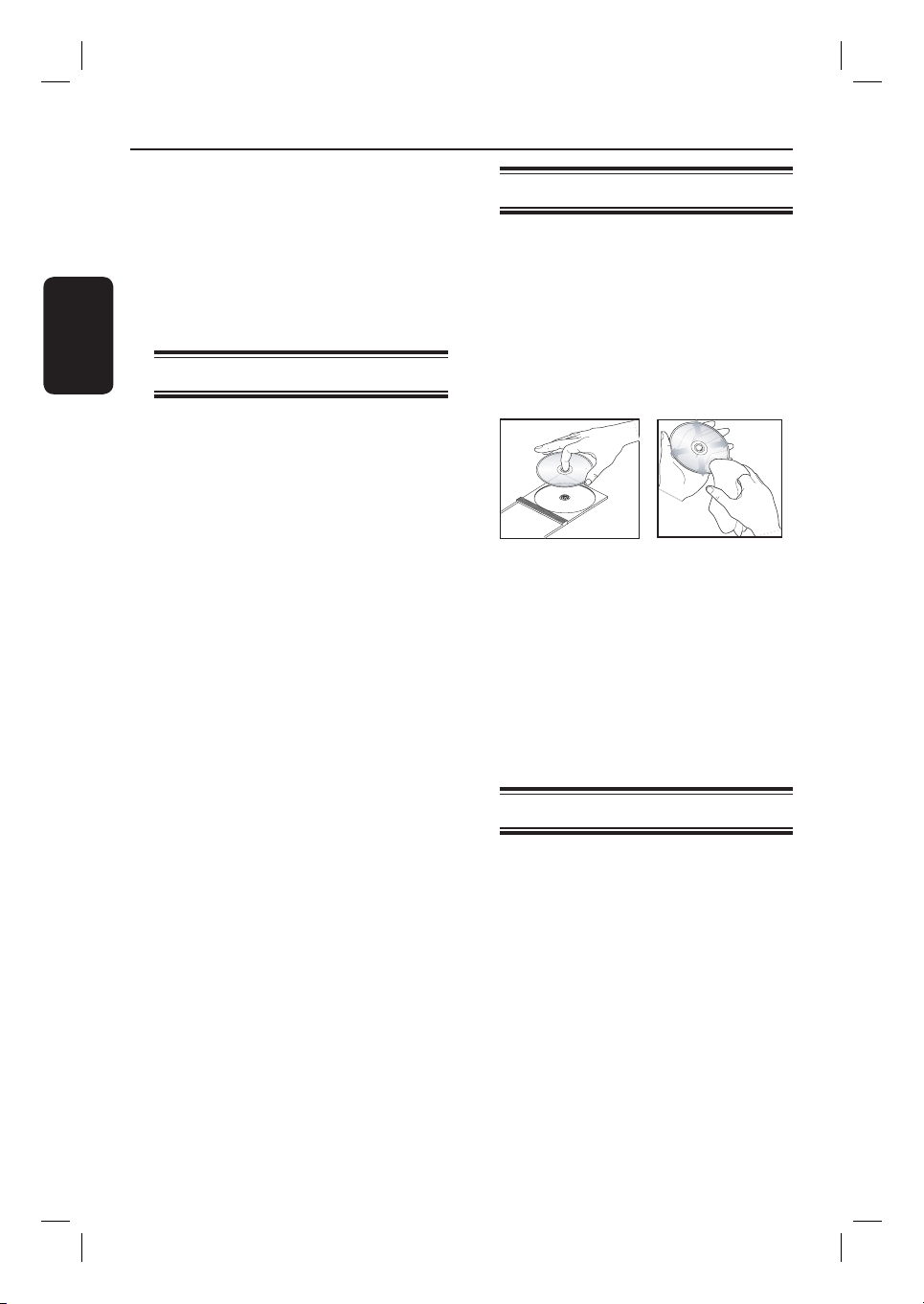
Cuidados e segurança
Português
ATENÇÃO!
Alta tensão! Não abrir. Corre o risco de
sofrer um choque eléctrico.
O equipamento não contém nenhuma
peça que possa ser reparada pelo
utilizador. A manutenção deve ser feita
por pessoal quali cado.
Cuidados de instalação
Encontrar um local adequado
– Coloque o equipamento numa superfície
plana, dura e estável. Não coloque o
equipamento sobre um tapete.
– Não posicione a unidade sobre outro
equipamento que possa aquecê-la (p. ex., um
receptor ou ampli cador).
– Não coloque nada por cima ou por baixo da
unidade (p. ex., CDs ou revistas).
– Instale esta unidade próximo da tomada de
CA e onde a cha de CA possa ser facilmente
alcançada.
Espaço para a ventilação
– Coloque o equipamento num local com
ventilação adequada, de modo a evitar a
acumulação interna de calor. Deixe um espaço
de pelo menos 10 cm (4”) atrás e em cima do
equipamento, e de 5 cm (2”) dos lados, para
evitar o sobreaquecimento.
Discos de limpeza
Por vezes ocorrem problemas como, por
exemplo, a imagem parada, interrupções no
som, distorções na imagem, que se devem à
sujidade do disco que está no gravador. Para
evitar estes problemas, os discos devem ser
limpos regularmente.
Para limpar um disco, utilize um pano suave e
efectue movimentos rectilíneos do centro para
a extremidade.
ATENÇÃO!
Não utilize dissolventes, como benzina,
diluentes, produtos de limpeza ou sprays antiestáticos concebidos para discos.
Dado que a unidade óptica (laser) do gravador
de DVD funciona a uma tensão superior aos
DVDs e CDs convencionais, os CDs de
limpeza concebidos para leitores de DVD ou
de CD podem dani car a unidade óptica
(laser). Por isso, não utilize CDs de limpeza.
Evite temperaturas elevadas, humidade,
água e pó
– O aparelho não deve ser exposto a gotas ou
salpicos.
– Não coloque quaisquer fontes de perigo
sobre o aparelho (p. ex., objectos cheios de
líquido, velas acesas).
66
Acerca da reciclagem
Estas instruções de funcionamento foram
impressas em papel não poluente. Este
equipamento electrónico contém vários
materiais que podem ser reciclados. Se for
deitar fora um equipamento usado, desloquese até um centro de reciclagem. Tenha
atenção às normas locais relativas à eliminação
dos materiais de embalagem, pilhas gastas e
equipamentos usados.
Page 4
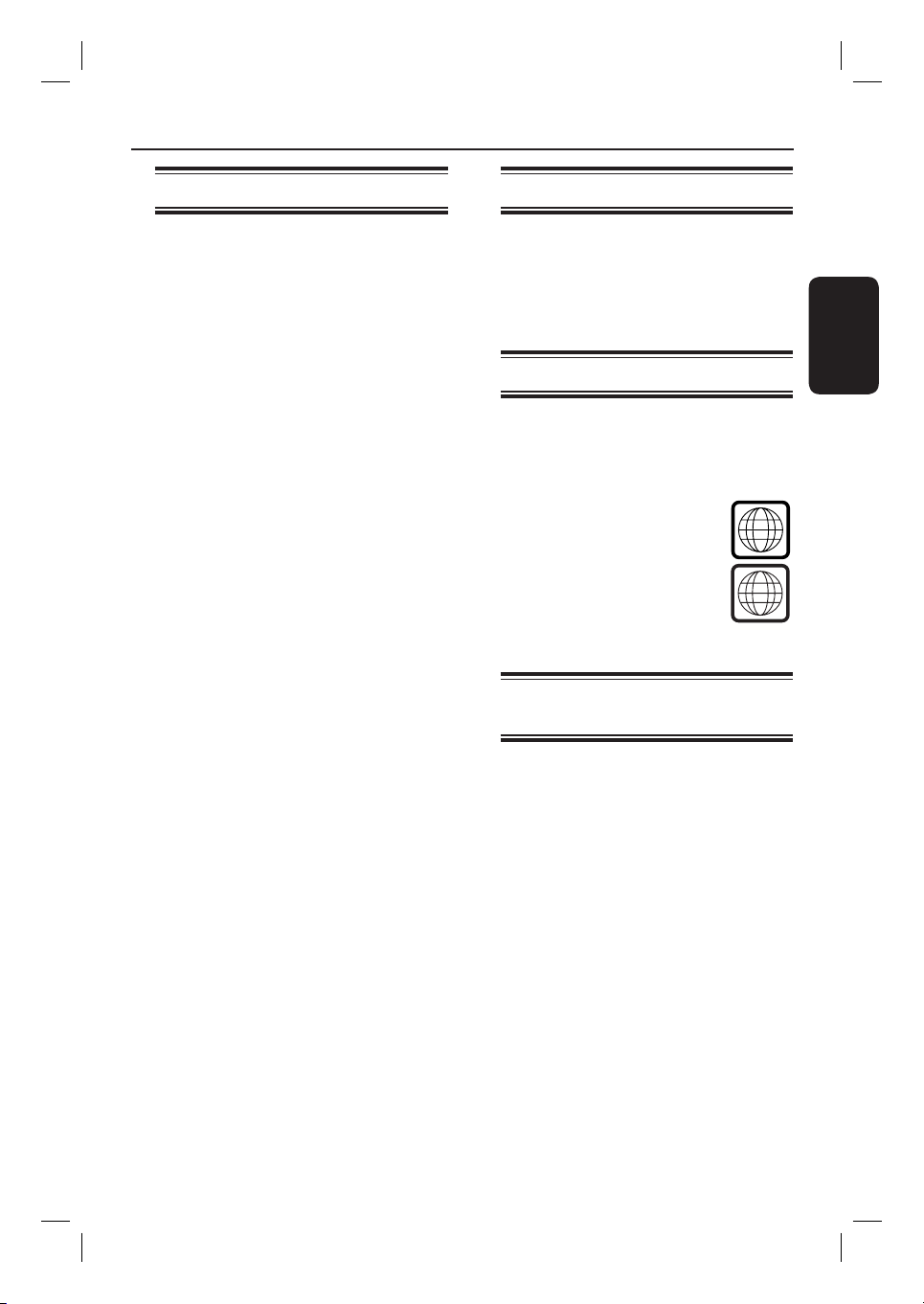
Informações sobre o produto
ALL
2
Introdução
O gravador de DVD da Philips permite gravar
programas de televisão ou efectuar cópias das
gravações da câmara de vídeo para DVD±RW
ou DVD±R, e reproduzir DVD gravados
previamente. As gravações efectuadas no
gravador podem ser reproduzidas em leitores
de DVD e unidades de DVD-ROM. É
necessário nalizar os DVD±R antes de poder
reproduzi-los noutros leitores de DVD.
Antes de começar a utilizar este gravador,
efectue as ligações e con guração básicas em
três simples passos.
Passo 1: Ligações básicas do gravador
Passo 2: Ligações opcionais para outros
dispositivos
Passo 3: Instalação e con guração
básicas
Leia atentamente este manual do utilizador
antes de utilizar o gravador de DVD. Este
manual contém informações importantes e
notas relativas ao seu funcionamento.
Sugestões úteis:
– Se tiver questões ou surgirem problemas
durante o funcionamento, consulte o capítulo
‘Resolução de problemas’.
– Se mesmo assim necessitar de ajuda, contacte
o serviço de assistência técnica do seu país. Os
números de telefone e endereços de correio
electrónico correspondentes são fornecidos no
folheto da garantia.
– Consulte a placa de tipo na parte de trás ou de
baixo do produto para ns de identi cação e
tensão recomendada.
Acessórios fornecidos
– Telecomando e pilhas
– Cabo SCART
– Cabo coaxial RF
– Guia de utilização répida
Códigos de região
Geralmente, os lmes em DVD não são
lançados na mesma altura em todo o mundo.
Por esse motivo, todos os leitores de DVD
possuem um código de região especí co.
Este dispositivo só reproduz DVDs
da Região 2 ou DVDs fabricados
para serem reproduzidos em todas
as regiões (‘ALL’). Não pode
reproduzir de outras regiões neste
gravador.
Aviso referente a direitos de
autor
Fazer cópias não autorizadas de material
protegido, incluindo programas de
computador, cheiros, transmissões e
gravações, pode infringir os direitos de cópia e
constituir crime. Este equipamento não deve
ser usado para tais nalidades
Português
67
Page 5
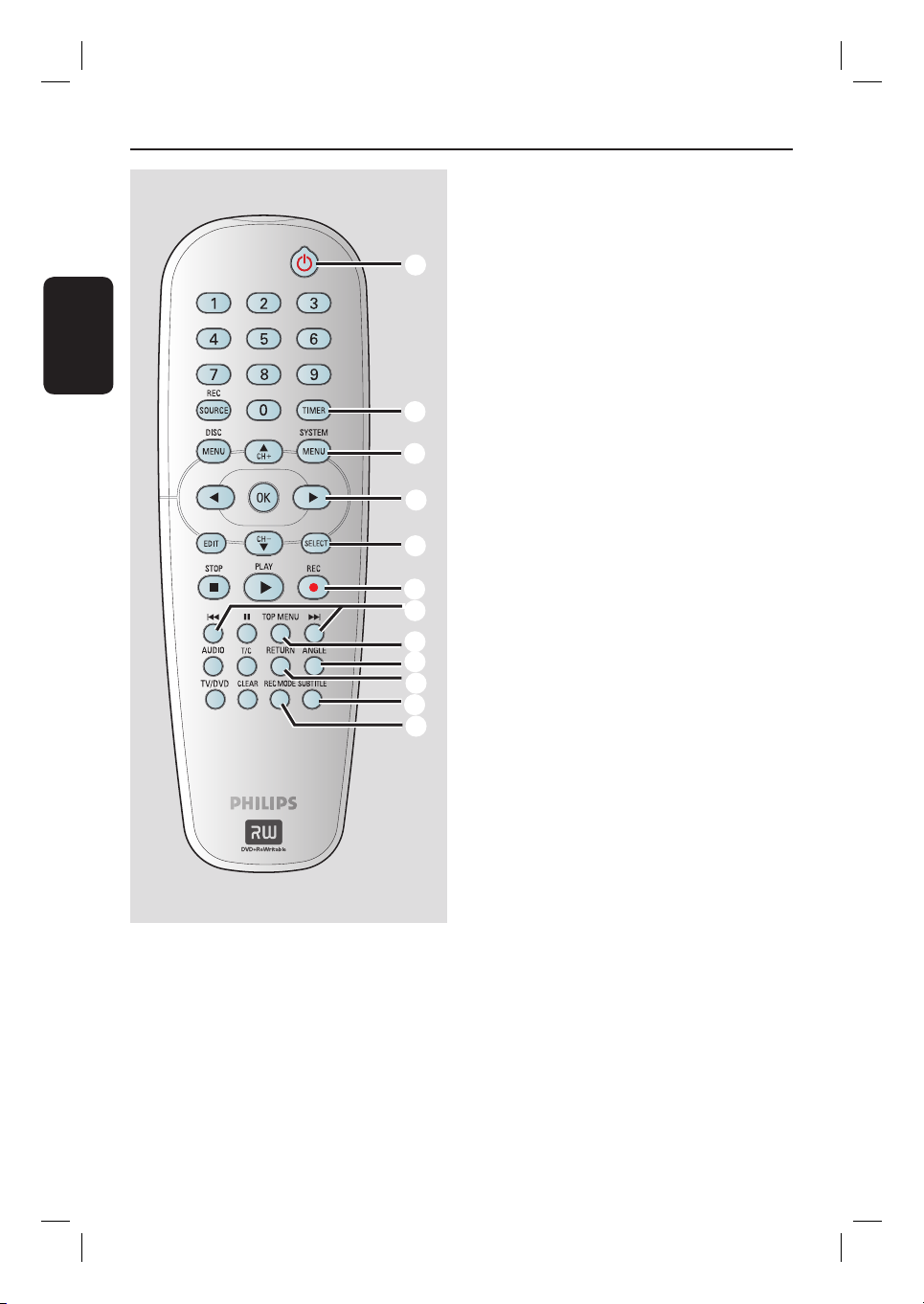
Telecomando
Português
a
b
a STANDBY-ON 2
– Liga o gravador ou coloca-o em standby.
b TIMER
– Acede/sai do menu de gravação temporizada.
c SYSTEM-MENU
– Acede/sai do menu do sistema.
d : Botões de cursor para mover para a
esquerda/direita ou procurar para a frente/trás.
: Botões de cursor para mover para
cima/para baixo ou mudar o canal do
sintonizador de TV do gravador.
c
d
e
f
g
h
i
j
k
l
e SELECT
– Selecciona uma faixa/capítulo/ cheiro no menu
de programas.
f REC
– Começa a gravar o canal de televisão ou a
fonte de entrada de vídeo actual.
– Prima várias vezes para con gurar uma
gravação de um toque em intervalos de 30, 60
ou 90 minutos.
g .>
– Salta para o capítulo/faixa anterior ou seguinte.
– Prima e mantenha premido para fazer uma
procura rápida para a frente/trás.
h TOP MENU (Apenas para DVD±R/±RW)
– Acede do menu de edição de discos.
i ANGLE
– Selecciona um ângulo da câmara do DVD
(se disponível.)
j RETURN
– Volta ao menu anterior de um Video CD
(VCD) ou alguns DVDs.
k SUBTITLE
– Selecciona o idioma das legendas do DVD.
l REC MODE (MODO GRA.)
– Alterna entre os modos de gravação: HQ, SP,
EP ou SLP.
Esta selecção determina a qualidade da
gravação e a quantidade/duração de tempo
que pode gravar num DVD±R/±RW.
68
Page 6

m Teclado numérico
– Selecciona um número de capítulo/faixa para
reprodução.
– Selecciona o canal prede nido do sintonizador
de TV do gravador.
n REC SOURCE
– Selecciona a fonte de entrada do gravador.
o DISC-MENU
– Acede ao menu do DVD ou ao ecrã Index
Picture de um DVD±R/±RW.
– Acede ao menu do VCD quando o PBC
estiver ligado.
Telecomando (cont.)
m
Português
n
p OK
– Guarda/con rma uma entrada.
– Apresenta/remove a barra de estado.
q EDIT (Apenas para DVD±R/±RW)
– Acede/sai do menu de edição de vídeo.
r PLAY
– Reproduz um disco.
s STOP
– Pára a reprodução/gravação.
– Se premir o botão sem soltar, abre e fecha o
t Å
– Interrompe a reprodução ou a gravação.
– Prima várias vezes para avançar uma imagem
u AUDIO
– Selecciona o idioma de áudio (DVD, VCD) ou
v T/C (Título/Capítulo)
– Acede/sai do menu T/C.
w TV/DVD
– Alterne entre a reprodução dos dispositivos
É
tabuleiro de discos.
parada, ao ritmo de um fotograma de cada vez.
o áudio.
adicionais que estão ligados através da cha
EXT2 AUX-I/O e a reprodução do gravador.
o
p
q
r
s
t
u
v
w
x
x CLEAR
– Apaga uma faixa/capítulo/ cheiro no menu de
programas.
– Apaga uma entrada no temporizador.
69
Page 7

Telecomando (cont.)
Utilizar o telecomando
3
Português
1
2
A Abra o compartimento das pilhas.
B Introduza duas pilhas do tipo R06 ou AA,
seguindo as indicações (+-) no interior do
compartimento.
C Feche a tampa.
D Direccione o telecomando directamente para
o sensor remoto (iR - infravermelhos) no
painel frontal.
ATENÇÃO!
– Retire as pilhas se estiverem gastas ou
se o telecomando não for utilizado
durante um longo período de tempo.
– Não misture pilhas (velhas e novas, ou
carbono e alcalina, etc.).
– As pilhas contêm substâncias químicas
e, por esse motivo, devem ser
eliminadas correctamente.
E Seleccione a fonte que pretende controlar
premindo o botão REC SOURCE no
telecomando.
F Seleccione a função pretendida (por exemplo
., >.)
70
Page 8
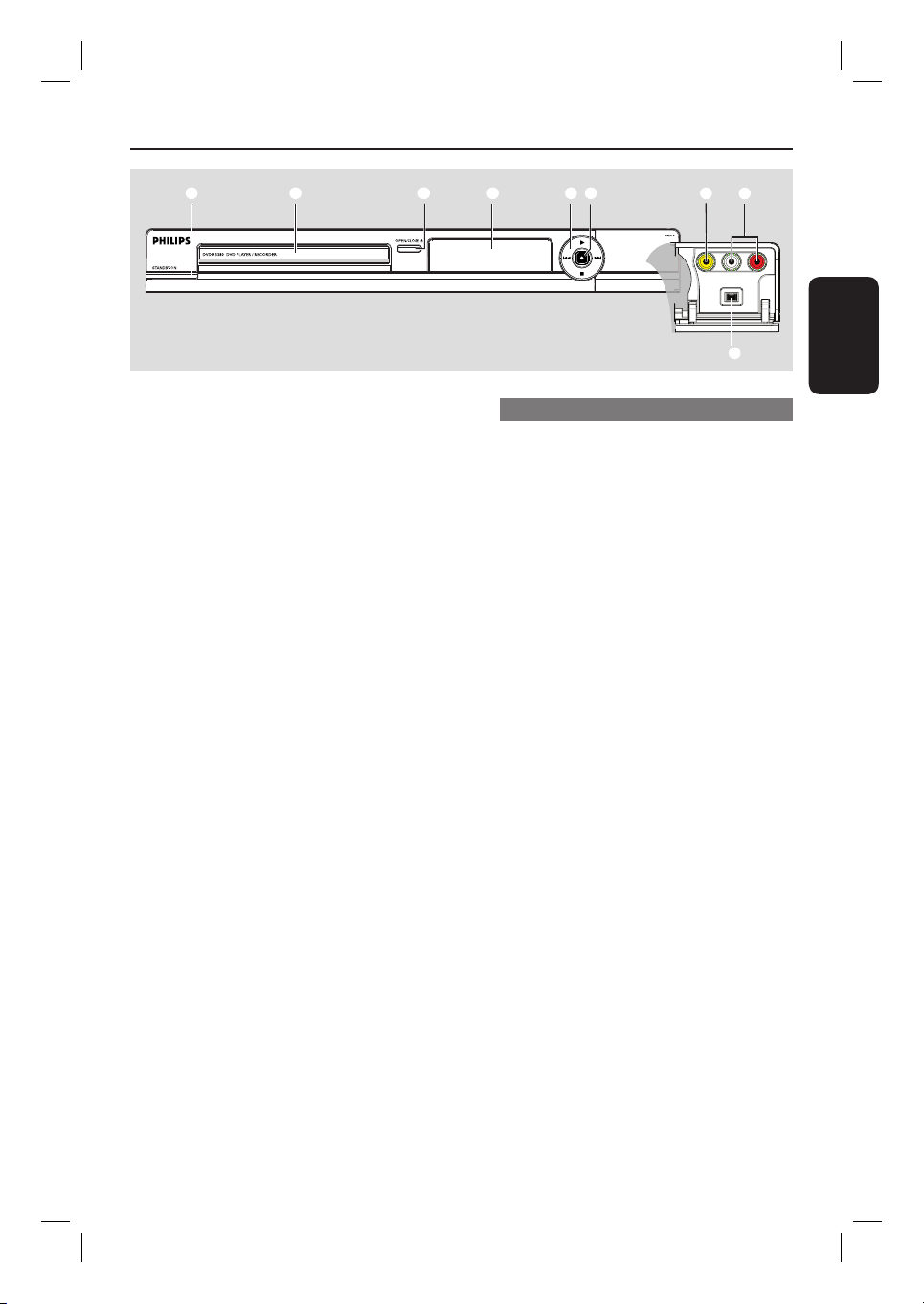
Painel frontal
a b c d e f
a STANDBY-ON
– Liga o gravador ou coloca-o em standby.
b Tabuleiro de discos
c OPEN/CLOSE ç
– Abre/fecha o tabuleiro de discos.
d Visor do sistema
– Apresenta informações sobre o estado actual
do gravador.
e .(PREV) / > (NEXT)
– Avance para o capítulo ou faixa anterior/
seguinte. Prima e mantenha premido para fazer
uma procura rápida para a frente/trás.
(PLAY)
– Reproduz um disco.
(STOP)
– Pára a reprodução/gravação.
f (RECORD)
– Começa a gravar o canal de televisão ou a
fonte de entrada de vídeo actual.
– Prima várias vezes para con gurar uma
gravação de um toque em intervalos de 30, 60
ou 90 minutos.
g
h
i
Tomadas por detrás do painel
Abra a porta do painel para baixo, como
indicado pela etiqueta OPEN no canto
direito.
g VIDEO
– Entrada de vídeo para câmaras de vídeo ou
gravadores de vídeo.
Prima REC SOURCE no telecomando para
seleccionar ‘Front CVBS’ para ver a fonte de
entrada.
h L/R AUDIO
– Entrada de áudio para câmaras de vídeo ou
gravadores de vídeo.
i DV IN
– Entrada para câmaras de vídeo digitais ou
outros dispositivos adequados através deste
conector.
Prima REC SOURCE no telecomando para
seleccionar ‘DV’ para ver a fonte de entrada.
Português
71
Page 9

Passo 1: Ligações Básicas do Gravador
ANTENNA
A
Português
2
EXT
ANTENNA-IN
TV-OUT
B
Ligar os cabos da antena
Estas ligações permitem ver e gravar
programas de televisão com o gravador de
DVD. Se o sinal da antena estiver ligado
através de um gravador de vídeo, caixa de
cabo ou receptor de satélite, certi que-se de
que estes dispositivos estão ligados para ver
ou gravar programas de cabo.
Se quiser ligar a um Videogravador e/ou
Caixa de Cabo/Receptor de Satélite,
consulte o capítulo “Passo 2: Ligações
Opcionais” para ver as ligações completas ao
televisor.
SATELLITE
AUX - I/O
CABLE
1
EXT
TO TV - I/O
TV
S-VIDE O
IN
AUDIO
OUT
VIDEO IN
A Ligue o sinal da TV cabo/antena existente (ou
da caixa de cabo/receptor de satélite {RF OUT
ou TO TV}) à tomada ANTENNA-IN do
gravador.
B Utilize o cabo coaxial RF fornecido para ligar a
tomada TV-OUT do gravador à tomada
de entrada da antena do televisor (VHF/UHF
RF IN).
Sugestão:
– Consoante a forma como tem actualmente
ligado o canal de televisão (directamente a uma
antena, Caixa de Cabo ou Videogravador), tem de
desligar alguns dos cabos antes de fazer a ligação
anterior.
SUGESTÕES: Antes de fazer ou alterar qualquer ligação, certi que-se de que todos os dispositivos estão
desligados da tomada de corrente.
72
Page 10

Passo 1: Ligações Básicas do Gravador (cont.)
EXT
2
TV-OUT
ANTENNA-IN
AUX - I/O
Ligar o cabo de vídeo
Esta ligação permite ver a reprodução do disco
a partir do gravador de DVD. Só precisa de
escolher uma das seguintes opções para fazer
a ligação de vídeo.
Opção 1: Utilizar um cabo Scart
Utilize o cabo Scart para ligar a tomada
EXT1 TO TV-I/O do gravador à tomada de
entrada SCART correspondente do televisor.
Sugestões úteis:
– Se o televisor tiver várias tomadas SCART,
seleccione a tomada SCART mais adequada para
a entrada e saída de vídeo.
– Se o televisor tiver uma selecção para a tomada
SCART, seleccione ‘VCR’ como fonte para a
tomada SCART.
– A tomada EXT 2 AUX-I/O serve apenas para
dispositivos adicionais.
EXT
1
Opção 1
TV
TO TV - I/O
Opção 3
Opção 2
Português
S-VIDE O
IN
AUDIO
OUT
VIDEO IN
Opção 2: Utilizar um cabo S-Video
Utilize um cabo de S-video (não fornecido)
para ligar a tomada S-VIDEO OUT do
gravador à tomada de entrada S-Video (ou
identi cada como Y/C ou S-VHS) do televisor.
Necessita de uma ligação áudio para ouvir
o som; consulte a secção seguinte, “Ligar os
cabos de áudio”.
Opção 3: Utilizar um cabo de Vídeo
(CVBS)
Utilize um cabo de vídeo composto (amarelo -
não fornecido) para ligar a tomada
CVBS OUT do gravador à tomada de entrada
de vídeo (ou identi cada como A/V In, Video In,
Composite ou Baseband) do televisor.
Necessita de uma ligação áudio para ouvir
o som; consulte a secção seguinte, “Ligar os
cabos de áudio”.
SUGESTÕES: Antes de fazer ou alterar qualquer ligação, certi que-se de que todos os dispositivos estão
desligados da tomada de corrente.
73
Page 11

Passo 1: Ligações Básicas do Gravador (cont.)
EXT
1
TO TV - I/O
COAXIAL
Opção 2
Opção 1
Receptor/
Ampli cador AV
Português
TV-OUT
STERE
ANTENNA-IN
O / TV
EXT
2
AUX - I/O
DIGITAL IN
~
MAINS
Ligar os cabos de áudio
Esta ligação permite ouvir o som. Esta ligação
não é necessária se o gravador estiver ligado
ao televisor com o cabo Scart.
Opção 2: utilizar a tomada coaxial
Pode ligar o gravador a um ampli cador/
receptor AV com um descodi cador de som
multicanais digital para apreciar o som
surround multicanais.
Utilize um cabo coaxial. Ligue a saída
Opção 1: Utilizar um cabo Áudio
Pode ligar o gravador a um sistema estéreo ou
receptor de dois canais para desfrutar do
sistema de som estéreo.
Utilize os cabos de áudio (extremidades
vermelhas/brancas - não fornecidas) para ligar
as tomadas AUDIO L/R a um dos seguintes
dispositivos com as mesmas tomadas de
entrada.
– um sistema estéreo (por exemplo, minisistema ou televisor)
– um receptor com dois canais estéreo
analógicos
SUGESTÕES: Antes de fazer ou alterar qualquer ligação, certi que-se de que todos os dispositivos estão
desligados da tomada de corrente.
COAXIAL (DIGITAL AUDIO OUT) do
gravador à entrada digital do receptor/
ampli cador.
Antes de colocar em funcionamento, con gure
correctamente as de nições de saída áudio
digital (consulte o capítulo “Opções do Menu
do Sistema de DVD - De nições de
Reprodução”). Se a de nição áudio não for
compatível com as capacidades do seu sistema
estéreo, o som estéreo pode ser forte e
distorcido ou, simplesmente, não haver som.
74
Page 12

Passo 2: Ligações Opcionais
VIDEO
AUDIO
R L
EXT
OUT
S-VIDEO
1
CABLE
SATELLITE
ANTENNA
A
TV-OUT
ANTENNA-IN
IN
RF
2
EXT
AUX - I/O
Ligar a uma caixa de cabo ou a
um receptor de satélite
Opção 1
Se a Caixa de Cabo/Receptor de Satélite
tiver apenas uma saída de antena
(RF OUT ou TO TV),
consulte a secção “Passo 1: Ligações Básicas
do Gravador – Ligar os cabos de antena” para
as ligações completas ao televisor.
TO TV
Parte posterior de uma
caixa de cabo ou
receptor de satélite
(Apenas exemplo)
B
TO TV - I/O
C
TV
Opção 2 (consulte a ilustração mais acima)
Se a caixa de cabo/receptor de satélite
tiver uma tomada de saída Scart
A Mantenha a ligação da antena existente da
caixa de cabo/receptor de satélite ao televisor.
B Utilize o cabo Scart para ligar a tomada
EXT1 TO TV-I/O do gravador de DVD à
tomada de entrada SCART correspondente do
televisor.
C Utilize outro cabo Scart para ligar a tomada
EXT2 AUX-I/O do gravador de DVD à
tomada de saída Scart (ou identi cada como
TV OUT ou TO TV) da caixa de cabo/
receptor de satélite.
~
MAINS
S-VIDEO
IN
AUDIO
OUT
VIDEO IN
Português
Para iniciar a reprodução, seleccione o canal
de televisão directamente na caixa de cabo/
receptor de satélite. Para ver a imagem de um
dispositivo externo ligado, prima o botão
TV/DVD no telecomando.
SUGESTÕES: Antes de fazer ou alterar qualquer ligação, certi que-se de que todos os dispositivos estão
desligados da tomada de corrente.
75
Page 13

Passo 2: Ligações Opcionais (cont.)
VHF/UHF
RF IN
VHF/UHF
RF OUT
1
TO TV - I/O
Português
CABLE
TV-OUT
A
SATELLITE
ANTENNA-IN
EXT
ANTENNA
2
AUX - I/O
EXT
VIDEO
AUDIO
AUDIO
N
OUT
OUT
L
R
TV OUT
TV IN
I
VIDEO
IN
AUDIO
L
AUDIO
R
Parte posterior de um
D
gravador de vídeo
(Apenas exemplo)
~
MAINS
B
C
Ligar a um gravador de vídeo ou
outro dispositivo semelhante
Esta ligação permite gravar de uma cassete de
vídeo para um DVD±R/±RW e que o gravador
de vídeo seja utilizado para reprodução se o
gravador estiver desligado.
IMPORTANTE!
O seu novo gravador pode substituir o
videogravador em todas as suas
necessidades de gravação. Basta desligar
todas ligações ao videogravador.
A Ligue o sinal da Antena/Satélite/Televisão por
Cabo existente (ou da Caixa de Cabo/Receptor
de Satélite, identi cados como RF OUT ou
TO TV) à tomada ANTENNA-IN do
gravador.
TV
S-VIDEO
IN
AUDIO
OUT
VIDEO IN
B Utilize o cabo coaxial RF fornecido para ligar a
tomada TV-OUT do gravador à tomada
de entrada da antena (ou identi cada como
VHF/UHF RF IN) do seu televisor.
C Utilize o cabo Scart para ligar a tomada
EXT1 TO TV-I/O do gravador à tomada de
entrada SCART correspondente do televisor.
D Utilize outro cabo Scart para ligar a tomada
EXT2 AUX-I/O do gravador à tomada de
saída Scart (ou identi cada como TV OUT ou
TO TV) do gravador de vídeo.
Sugestões úteis:
– A maior parte das cassetes de vídeo e DVD
está protegida contra a cópia e, por isso, não pode
ser gravada.
– Ligue o gravador de DVD directamente ao
televisor. Se existir um gravador de vídeo ou
dispositivo adicional no meio, a qualidade de
imagem pode ser fraca devido ao sistema de
protecção contra cópia incorporado no gravador.
SUGESTÕES: Antes de fazer ou alterar qualquer ligação, certi que-se de que todos os dispositivos estão
desligados da tomada de corrente.
76
Page 14
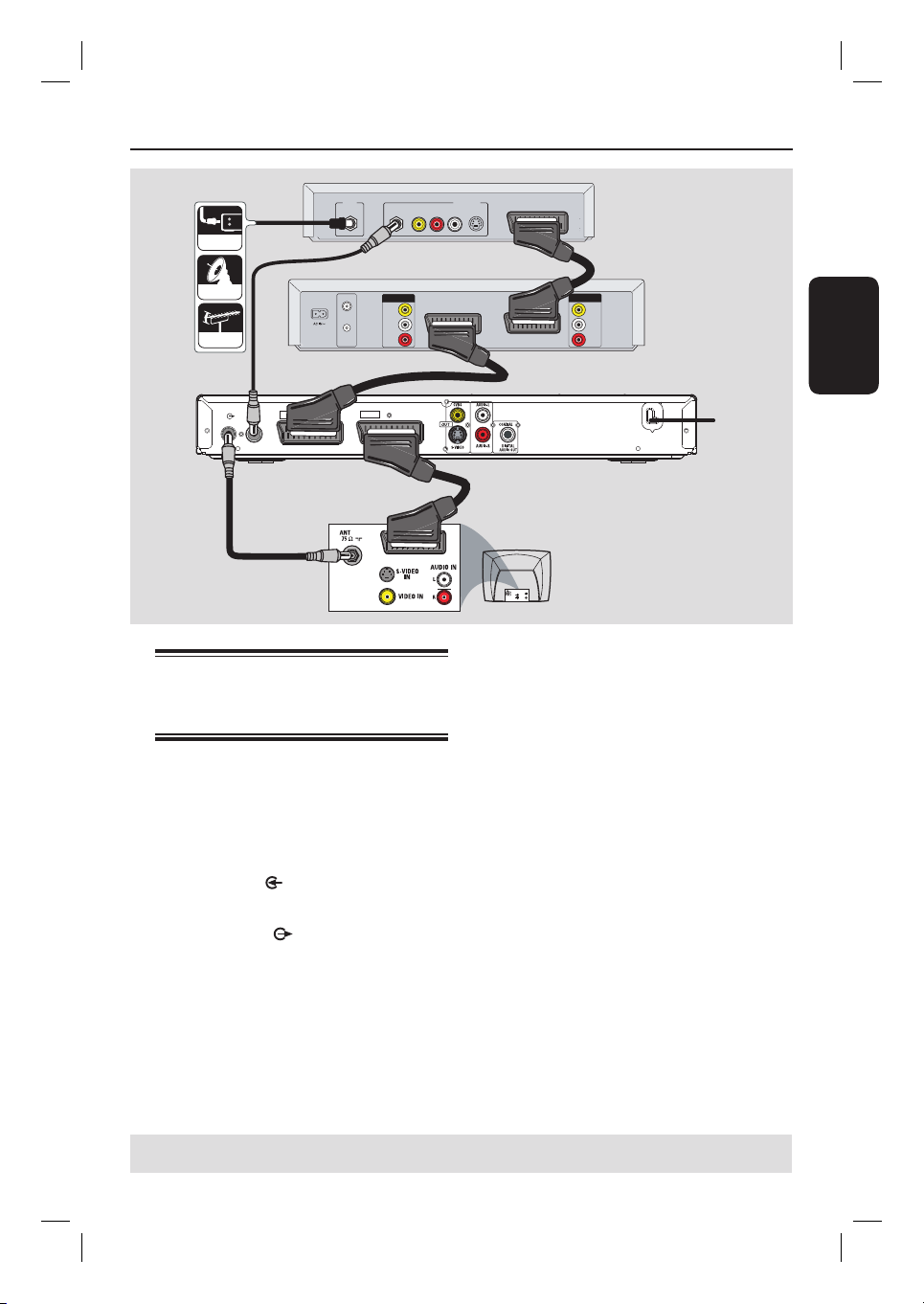
Passo 2: Ligações Opcionais (cont.)
A
CABLE
IN
VIDEO
RF
R L
B
SATELLITE
B
ANTENNA
VHF/UHF
VHF/UHF
RF OUT
OUT
VIDEO
OUT
RF IN
AUDIO
L
AUDIO
R
E
1
EXT
TV-OUT
ANTENNA-IN
2
EXT
AUX - I/O
TO TV - I/O
D
C
Ligar a um gravador de vídeo e
a uma caixa de cabo/receptor de
satélite
A Ligue o sinal de TV cabo/antena à tomada de
entrada da antena (RF IN) da caixa de cabo/
receptor de satélite.
B Utilize o cabo coaxial RF fornecido para ligar a
tomada de saída da antena (RF OUT) da caixa
de cabo/receptor de satélite à tomada
ANTENNA-IN do gravador.
C Utilize outro cabo coaxial RF para ligar a
tomada TV-OUT do gravador à tomada
de entrada da antena do televisor.
D Utilize o cabo Scart para ligar a tomada
EXT1 TO TV-I/O do gravador à tomada de
entrada SCART correspondente do televisor.
AUDIO
OUT
S-VIDEO
TO TV
Parte posterior de uma
caixa de cabo ou
receptor de satélite
(Apenas exemplo)
F
TV OUT
TV
N
TV IN
S-VIDEO
AUDIO
OUT
I
VIDEO
IN
AUDIO
L
AUDIO
R
IN
VIDEO IN
Parte posterior
de um gravador
de vídeo
(Apenas exemplo)
~
MAINS
E Utilize outro cabo Scart para ligar a tomada
EXT2 AUX-I/O do gravador à tomada de
saída Scart (ou identi cada como TV OUT ou
TO TV) do gravador de vídeo.
F Utilize outro cabo Scart para ligar a tomada de
entrada Scart (TV IN) do gravador de vídeo à
tomada de saída Scart (ou identi cada como
TV OUT ou TO TV) da caixa de cabo/
receptor de satélite.
Português
SUGESTÕES: Antes de fazer ou alterar qualquer ligação, certi que-se de que todos os dispositivos estão
desligados da tomada de corrente.
77
Page 15
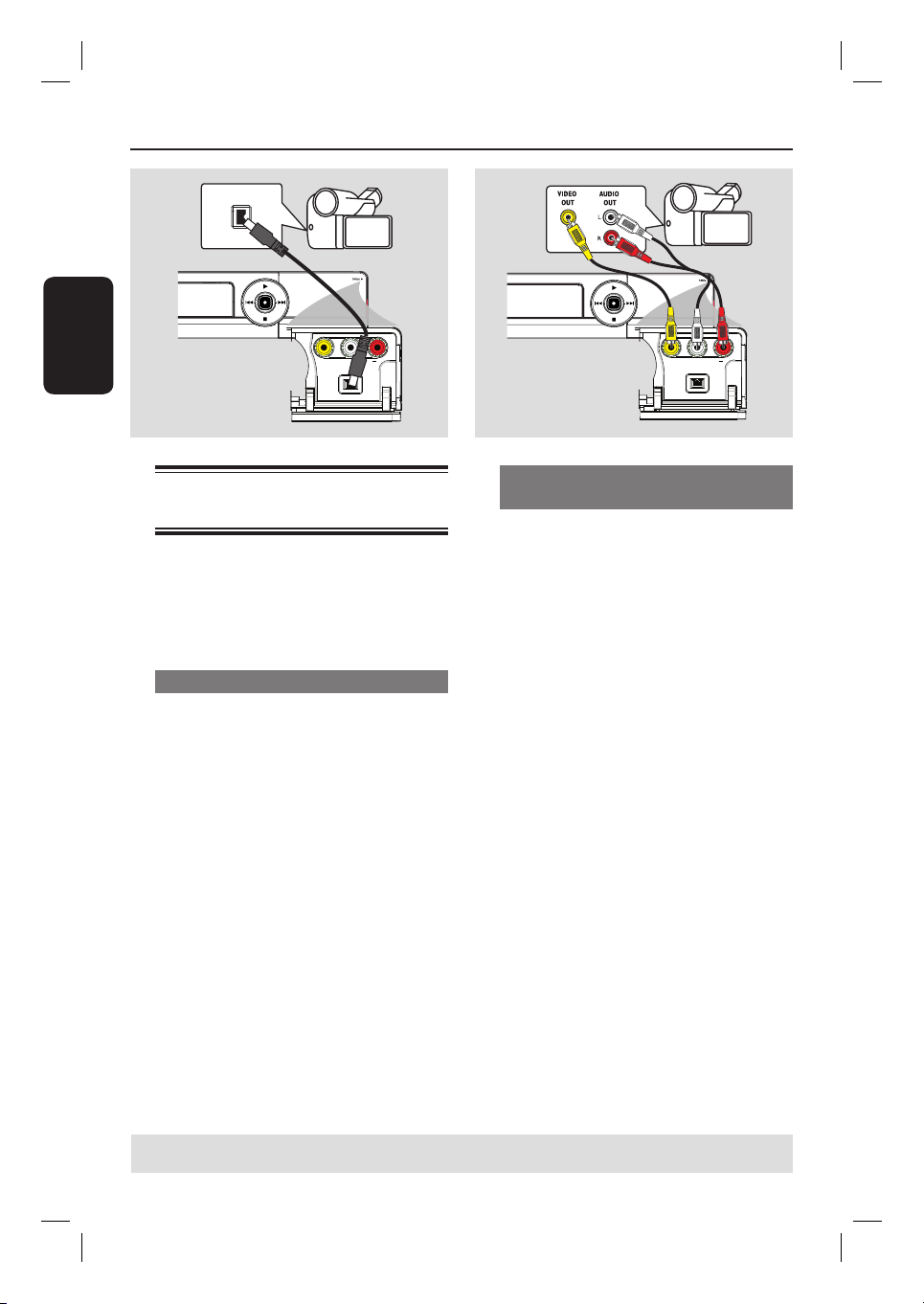
Passo 2: Ligações Opcionais (cont.)
DV OUT
Português
Ligar uma câmara de vídeo às
tomadas frontais
Pode utilizar as tomadas frontais para copiar as
gravações da câmara de vídeo. Estas tomadas
estão localizadas por trás do painel do lado
direito e proporcionam as ligações
convenientes para uma câmara de vídeo.
Opção 1: utilizar a tomada DV IN
Utilize esta ligação se tiver uma câmara de
vídeo DV ou Digital 8. A tomada DV está em
conformidade com a norma i.LINK.
Utilize um cabo i.LINK de 4 pinos (não
fornecido) para ligar a tomada DV IN do
gravador de DVD à tomada DV OUT
adequada da câmara de vídeo.
Antes de utilizar o equipamento, prima
REC SOURCE no telecomando várias vezes
para seleccionar ‘DV’ como o canal de
entrada. Consulte o capítulo “Gravar” para
mais detalhes.
Sugestões úteis:
– A tomada DV IN não suporta uma ligação a
um computador pessoal.
– Não pode gravar do gravador para a câmara
de vídeo através da tomada DV IN do gravador.
Opção 2: Utilizar a entrada VIDEO
In
Utilize a ligação VIDEO se a sua câmara de
vídeo tiver apenas uma saída de vídeo (Vídeo
Composto, CVBS).
A Ligue a tomada VIDEO (CAM1) existente no
painel frontal do gravador à respectiva saída
S-VHS ou Video da câmara de vídeo.
B Utilize um cabo de áudio (extremidades
vermelhas/brancas) para ligar as tomadas
AUDIO L/R existentes no painel frontal do
gravador às saídas áudio da câmara de vídeo.
Antes de utilizar o equipamento, prima
repetidamente REC SOURCE no
telecomando para seleccionar ‘CAM1’ como o
canal de entrada, dependendo das ligações.
Consulte o capítulo “Gravar” para mais
detalhes.
SUGESTÕES: Antes de fazer ou alterar qualquer ligação, certi que-se de que todos os dispositivos estão
desligados da tomada de corrente.
78
Page 16

Passo 3: Instalação e Con guração
Antes de começar...
Quando terminar as ligações e ligar o
gravador de DVD pela primeira vez, é
aconselhável que efectue várias
de nições básicas.
Consulte as páginas seguintes para obter
informações sobre como utilizar as
funcionalidades do menu do sistema para
programar os canais de televisão, o idioma dos
menus e o relógio do sistema. Este
procedimento optimizará o desempenho deste
gravador.
Localizar o canal de visualização
correcto
A Prima STANDBY-ON no gravador para o
ligar.
B Ligue o televisor e de na-o para o canal de
entrada de vídeo correcto. Deve ver o ecrã de
fundo DVD azul.
Pode ir para o Canal 1 do televisor, depois
premir o botão para reduzir o número do
canal no telecomando até ver o canal de
entrada do vídeo.
Pode premir repetidamente o botão °
no telecomando do televisor.
Geralmente, este canal situa-se entre os
canais mais baixo e mais elevado e pode estar
identi cado como FRENTE, ENTRADA A/V,
VÍDEO. Consulte o manual do televisor para
mais detalhes.
De nir o idioma do visor
Selecciona o idioma do menu para o visor
deste gravador. As opções do idioma são
diferentes consoante o seu país ou região.
Pode corresponder às ilustrações apresentadas
no manual do utilizador.
O idioma dos menus (visor) do sistema cará
da forma que o de niu.
Só é possível alterar as de nições
language quando não houver nenhum
disco no tabuleiro do disco.
SYSTEM
OK
A Prima SYSTEM-MENU.
Aparece o menu do sistema.
B Utilize as teclas para realçar
{ System Menu - Language } e prima
para aceder ao menu.
System Menu - Language
On Screen Display Language
Default Disc Menu Language
Default Subtitle Language
Default Audio Language
MENU
English
English
Off
English
Português
C Utilize as teclas para realçar { On
Screen Display Language } (Idioma
Apresentação em Ecrã) e prima OK para
aceder às suas opções.
D Utilize as teclas para realçar o idioma
desejado e prima OK para con rmar.
SUGESTÕES: Prima para aceder às opções de um item do menu.
Prima
SYSTEM-MENU para sair do menu.
79
Page 17

Passo 3: Instalação e Con guração (cont.)
Seleccione o seu país de
residência
Seleccione o país da sua área para a
Português
sintonização automática de canais.
A Prima SYSTEM-MENU no telecomando.
O menu do sistema aparece no televisor.
B Utilize as teclas para realçar
{ System Menu - General } e prima .
System Menu - General
Screen Saver
Country
Video Output Format
Restore Factory Settings
C Utilize as teclas para realçar { Country }
e prima OK.
D Utilize as teclas para seleccionar o país
da sua residência e prima OK para con rmar.
On
Germany
PAL
OK
De nir os programas dos canais
de televisão
Antes de o gravador de DVD poder começar
a gravar programas de canais de televisão,
necessita de procurar os canais de televisão
disponíveis e guardá-los no gravador.
Nota: certi que-se de que efectuou
correctamente todas as ligações no gravador,
televisor e receptor de satélite/caixa de cabo
(se existir), e que os referidos equipamentos
estão ligados.
Só é possível alterar as de nições tuner
quando não houver nenhum disco no
tabuleiro do disco.
A Prima SYSTEM-MENU no telecomando.
O menu do sistema aparece no televisor.
B Utilize as teclas para realçar
{ System Menu - Channel Setup } e
prima .
System Menu - Channel Setup
Channel Search
Modify Channel Information
Sort Channels
Search
Edit
Sort
C Utilize as teclas para realçar { Channel
Search } e prima OK.
Começa a pesquisa automática de canais
de televisão. Este procedimento pode demorar
alguns minutos. Assim que estiver concluído, o
número total de canais encontrados aparece
no televisor.’
Para modi car ou ordenar os canais de
televisão, consulte o capítulo “Opções
do Menu do Sistema de DVD De nições de Con guração dos Canais”.
SUGESTÕES: Prima para aceder às opções de um item do menu.
Prima
SYSTEM-MENU para sair do menu.
80
Page 18

Passo 3: Instalação e Con guração (cont.)
De nir a hora e a data
Se o gravador de não tiver de nido a hora e a
data correctamente, de na o relógio
manualmente, efectuando os passos seguintes.
A Prima SYSTEM-MENU.
Aparece o menu do sistema.
B Utilize as teclas para seleccionar
{ System Menu - Clock } e prima para
con rmar.
System Menu -
Date(dd/mm/yy)
Time(hh:mm:ss)
Date-Time Setting
Clock
31/01/06
10 : 33 : 57
Auto
OKShow DivX registration code:
C Utilize as teclas para realçar
{ Data (mm/dd/aa) } e prima OK.
D Utilize as teclas para alterar os números
e utilize as teclas para seleccionar
diferentes campos de entrada. Prima OK para
con rmar.
Em alternativa, pode digitar os números com o
teclado numérico de 0-9 no telecomando.
E Para con rmar todas as alterações, prima OK.
F Passe para { Time (hh:mm:ss) } e repita o
passo D~E.
Português
SUGESTÕES: Prima para aceder às opções de um item do menu.
Prima
SYSTEM-MENU para sair do menu.
81
Page 19

Gravação
Português
Discos para gravação
Podem ser utilizados vários formatos
diferentes de DVDs graváveis neste gravador
de DVD:
DVD±RW (DVD Regravável)
– Estes discos são regraváveis e podem ser
utilizados em várias gravações, uma vez que os
dados existentes são apagados.
DVD±R (DVD Gravável)
– Estes discos só podem ser gravados uma
vez. Cada nova gravação é feita sempre no m
da gravação anterior, não apagando as
gravações existentes.
– Pode editar os DVD±R desde que não
estejam nalizados. Pode também criar
marcadores de capítulos adicionais.
– Para reproduzir um DVD±R noutro leitor
de DVD, tem de nalizar o disco (Consulte o
capítulo “Editar/Finalizar Gravações –
Reproduzir as gravações (DVD±R) noutros
leitores de DVD”). Depois de nalizar o disco,
não pode adicionar mais dados ao disco.
Tipos de discos suportados e velocidades
dos suportes multimédia
IMPORTANTE!
Imagens não graváveis
Programas de televisão, lmes, cassetes de
vídeo, discos e outros materiais podem estar
protegidos por direitos de autor, não podendo
ser gravados neste gravador.
De nições de gravação
As prede nições de gravação permitem de nir
os marcadores automáticos de capítulos, a
fonte de entrada de gravação preferida e o
modo de gravação. Quaisquer alterações
efectuadas com o telecomando aplicar-se-ão às
de nições de gravação actuais, as prede nições
de gravação permanecerão para a gravação
seguinte.
A Prima SYSTEM-MENU no telecomando.
Î O menu do sistema aparece no televisor.
B Utilize as teclas ST para seleccionar
{ System Menu - Record } e prima X para
con rmar.
System Menu - Record
Auto Chapter Marker
Default Recording Source
Default Recording Mode
On
Tuner
SP
Disco
DVD+R 1x - 16x
DVD+RW 2.4 x - 4x
DVD-R 1x - 16x
DVD-RW 2x - 4x
SUGESTÕES: Prima W para ir para o item do menu anterior.
Velocidades dos
suportes multimédia
Prima SYSTEM-MENU para sair do menu.
82
C Utilize as teclas ST para seleccionar a
de nição que pretende alterar e prima OK
para con rmar.
Î Instruções e explicação das opções são
fornecidas nas páginas seguintes.
D Para sair, prima SYSTEM-MENU.
Page 20

Gravação (cont.)
De nições de GRAVAÇÃO (as opções sublinhadas são as prede nições de fábrica)
Auto Chapter Marker
(Marcador Automático
de Capítulos)
Default Recording
Source
(Fonte de Gravação
Prede nida)
Introduz automaticamente marcadores de capítulos dentro de um título
durante a gravação. Estes marcadores ajudam-no a aceder a pontos
especí cos no disco gravado, à semelhança da escolha de um capítulo
noutros DVDs.
Assim, pode aceder a pontos especí cos da gravação.
1) Utilize as teclas para seleccionar uma das opções.
{ Off } (Desligado) – Desactiva esta funcionalidade.
{ On } (Ligado) – Os marcadores de capítulos serão
introduzidos automaticamente dentro
do título durante a gravação, a cada 5
minutos.
2) Prima OK para con rmar a selecção.
De na a fonte de gravação da sua preferência.
1) Utilize as teclas para seleccionar uma das opções.
{ Tuner } (Sintonizador) – Fonte de entrada dos programas de
televisão.
{ CAM1 } – Fonte de entrada do dispositivo ligado
às tomadas VIDEO e AUDIO L/R do
painel frontal.
{ DV } – Fonte de entrada do dispositivo ligado
à entrada DV IN do painel frontal.
{ EXT 1 } – Fonte de entrada do dispositivo ligado
à tomada EXT1 TO TV-I/O SCART do
painel posterior.
{ EXT 2 } – Fonte de entrada do dispositivo ligado
à tomada EXT2 AUX-I/O SCART do
painel posterior.
2) Prima OK para con rmar a selecção.
Português
Default Recording
Mode
(Modo de Gravação
Prede nido)
De na o modo de gravação da sua preferência.
Pode aceder a esta função através de REC MODE no telecomando.
1) Utilize as teclas para seleccionar uma das opções.
Modo
de gravação
HQ
SP
EP
SLP
Qualidade de imagem
Alta qualidade
Qualidade de DVD-Reprodução standard
Qualidade de VHS-Reprodução alargada
Qualidade de VHS-Super Long Play
Tempo máximo
de gravação por disco
1 hora
2 horas
4 horas
6 horas
2) Prima OK para con rmar a selecção.
83
Page 21

Gravação (cont.)
Gravação manual
Utilize esta função para iniciar imediatamente a
gravação (p. ex., gravar um programa de
Português
televisão já iniciado).
REC
SOURCE
STOP
A Ligue o televisor. Seleccione o canal de
entrada de vídeo correcto no televisor.
B Introduza um DVD±R/±RW.
C Prima REC SOURCE no telecomando para
seleccionar { Tuner } e, em seguida, utilize as
teclas para seleccionar o canal de
televisão que pretende gravar.
Para gravar a partir de um dispositivo
externo, prima REC SOURCE várias vezes
para seleccionar o canal de entrada correcto
correspondente à cha que está ligada ao
gravador de DVD.
{ CAM1 }
Fonte de entrada do dispositivo ligado às
tomadas CAM1 e AUDIO L/R existentes no
painel frontal.
{ DV }
Fonte de entrada do dispositivo ligado à
tomada DV IN existente no painel frontal.
REC
{ EXT 1 }
Fonte de entrada do dispositivo ligado à
tomada EXT1 TO TV-I/O SCART existente no
painel posterior.
{ EXT 2 }
Fonte de entrada do dispositivo ligado à
tomada EXT2 AUX-I/O SCART existente no
painel posterior.
D Prima REC
A gravação começará automaticamente
após a última gravação no DVD±R/±RW.
E Para parar a gravação, prima STOP
Interromper a gravação
A Durante a gravação, prima PAUSE
Pode utilizar esta função para evitar a
gravação de publicidade.
B Para retomar a gravação, prima REC
para começar a gravação.
Å
.
.
.
Gravação de um toque - desligar
automático
A Siga os passos A~C de “Gravação Manual” na
secção anterior.
B Prima repetidamente REC
entre as opções de gravação OTR 30, 60 ou
90 minutos.
O gravador pára a gravação ao alcançar a
hora de m e desliga-se automaticamente.
Para parar a gravação, prima STOP
para alternar
.
SUGESTÕES: Prima para ir para o item do menu anterior.
Prima SYSTEM-MENU para sair do menu.
84
Page 22

Gravação (cont.)
Acerca da gravação temporizada
Utilize a gravação temporizada para começar
e parar uma gravação automaticamente numa
data/hora de nida. O gravador de DVD
sintoniza o número de programa correcto e
começa a gravar à hora especi cada.
Este gravador de DVD permite pré-programar
até 8 gravações.
Para fazer uma gravação programada, o
gravador de DVD necessita dos
seguintes elementos:
– A data em que pretende efectuar a
gravação.
– A fonte de entrada da gravação.
– A hora de início e m da gravação.
– O modo de gravação, consulte a secção
“De nições de Gravação – Modo de
Gravação Prede nido” neste capítulo.
TIMER
OK
Gravação temporizada
(manualmente)
A Ligue o televisor. Seleccione o canal de
entrada de vídeo correcto no televisor.
B Prima TIMER no telecomando.
Aparece a lista do horário do
temporizador.
Timer Schedule
Source RecMode Date Start End
1
2
3
4
5
6
C Prima OK no telecomando.
Aparece o menu SHOWVIEW® System.
ShowView System
Enter the ShowView programming
number for the show you wish to
record or select CANCEL for manual
timer recording. To go back to timer
schedule press [RETURN].
VPS/PDC
CANCELCONFIRM
OK
Português
Sobre o ‘VPS/PDC’
‘VPS’ (Video Programming System) ou ‘PDC’
(Programme Delivery Control) são utilizados
para controlar o início e a duração das
gravações de canais de televisão. Se um
programa de televisão começar mais cedo ou
terminar mais tarde que o previsto, o gravador
de DVD liga-se e desliga-se no momento
certo.
VPS/PDC destina-se a gravar o programa
completo. Para programar um temporizador
inferior/superior à hora de emissão VPS/PDC,
D Seleccione
Aparece o menu do editor do
temporizador.
CANCEL
Timer Editor
Source
Rec Mode
Mode
Date
Start
End
VPS/PDC
OK
no menu e prima OK.
Ch003
SP
Once
31 / 01 / 06
11 : 33
12 : 03
Off
CANCEL
OK
deve desactivar o modo VPS/PDC.
SUGESTÕES: Certi que-se de que existe espaço su ciente no DVD±R/±RW antes de gravar. Antes de
reproduzir\ o DVD±R noutro leitor, nalize o disco. Consulte “Reproduzir as gravações
(DVD±R) noutros leitores de DVD”.
85
Page 23

Gravação (cont.)
E Utilize as teclas para seleccionar uma
entrada no menu e prima para aceder às
opções.
{ Source }
– Utilize as teclas para seleccionar a
Português
fonte de entrada de gravação.
{ Rec Mode } (Modo Gra.)
– Utilize as teclas para seleccionar a
opção. Consulte o capítulo “Gravação –
De nições de Gravação - Modo de Gravação
Prede nido”.
{ Mode }
– Utilize as teclas para seleccionar as
gravações { Once }, { Daily }, { Weekly },
{ Mon-Fri } (Monday to Friday), { Mon-Sat }
(Monday to Saturday) ou { Weekend }
(Saturday and Sunday).
{ Date }
– Utilize as teclas ou o teclado
numérico 0-9 para introduzir a data para
gravação.
{ Start }
– Utilize as teclas ou o teclado
numérico 0-9 para introduzir a hora de início
da gravação.
{ End }
– Utilize as teclas ou o teclado
numérico 0-9 para introduzir a hora nal da
gravação.
{ VPS/PDC }
– Utilize as teclas para activar/desactivar
o modo VPS (Consulte a página anterior
“Acerca do VPS/PDC”).
F Seleccione
O sistema guarda a entrada do
temporizador e regressa à lista do horário do
temporizador.
OK
no menu e prima OK.
Para cancelar a de nição do temporizador
CANCEL
acima, seleccione
OK.
no menu e prima
G Prima TIMER para sair do menu.
H Coloque um DVD±R/±RW no tabuleiro de
discos.
I Prima STANDBY-ON para colocar o
gravador no modo standby.
Se o gravador de DVD não estiver no
modo de espera, aparece uma mensagem de
aviso durante 3 minutos antes de a gravação
começar.
O ícone ‘
estiver de nida uma gravação temporizada.
Sugestão útil:
– De na a gravação temporizada para um
minuto antes da hora de início do programa. Este
procedimento ajuda a garantir a gravação total do
programa, na medida em que o disco demora
cerca de 30 segundos para estar pronto para a
gravação.
TIMER’ acende-se no visor se
De nir uma gravação temporizada
a partir de uma caixa de cabo/
receptor de satélite externo
Se possuir um Receptor de Satélite/Caixa de
Cabo ligado a este gravador através da ligação
EXT2 AUX-I/O SCART (consulte “Passo 2:
Ligações Opcionais”), siga os passos descritos
a seguir para programar as gravações.
A Seleccione o canal que quer gravar no
receptor de satélite/caixa de cabo.
B Programe a gravação com as informações
necessárias. Siga os passos A~I da
“Gravação temporizada (manualmente)” na
página anterior.
{ Source } (Fonte)
– Utilize as teclas para seleccionar
{ EXT2 } como o canal de entrada e prima
OK para con rmar.
C Deixe ligado o Receptor de Satélite/Caixa de
Cabo para a gravação.
SUGESTÕES: Certi que-se de que existe espaço su ciente no DVD±R/±RW antes de gravar. Antes de
reproduzir\ o DVD±R noutro leitor, nalize o disco. Consulte “Reproduzir as gravações
(DVD±R) noutros leitores de DVD”.
86
Page 24

Gravação (cont.)
Gravação temporizada
(SHOWVIEW® System)
Este é um sistema de programação simples dos
gravadores de DVD. Para utilizar o sistema,
introduza o número de programação
S
televisão. Pode encontrar esse número na
revista de programação televisiva.
Todas as informações necessárias ao gravador
de DVD para programação estão no número
de programação.
A Ligue o televisor. Seleccione o canal de
entrada de vídeo correcto no televisor.
B Prima TIMER no telecomando.
Aparece a lista do horário do
temporizador.
®
HOWVIEW
associado ao programa de
Timer Schedule
Source RecMode Date Start End
1
2
3
4
5
6
VPS/PDC
Para apagar o número de programação
SHOWVIEW®, prima CLEAR no telecomando.
Para cancelar a programação SHOWVIEW
utilize as teclas para seleccionar
®
,
CANCEL
no menu e prima OK.
E Para con rmar a entrada, seleccione
CONFIRM
no menu e prima OK.
O sistema guarda a entrada do
temporizador e regressa ao menu do editor
do temporizador.
Se o número do canal de televisão não estiver
atribuído ao número de programação, tem de
digitar manualmente o número do canal
atribuído ao código SHOWVIEW®. Siga as
instruções que aparecem no ecrã do televisor.
F Prima TIMER para sair do menu.
G Coloque um DVD±R/±RW no tabuleiro de
discos.
H Prima STANDBY-ON para colocar o
gravador no modo standby.
Se o gravador de DVD não estiver no
modo de espera, aparece uma mensagem de
aviso durante 3 minutos antes de a gravação
começar.
O ícone ‘
estiver de nida uma gravação temporizada.
TIMER’ acende-se no visor se
Português
C Prima OK para con rmar.
Ou prima a tecla para ir para a próxima
entrada vazia disponível e prima OK.
Aparece o menu SHOWVIEW® System.
ShowView System
Enter the ShowView programming
number for the show you wish to
record or select CANCEL for manual
timer recording. To go back to timer
schedule press [RETURN].
CANCELCONFIRM
OK
D Utilize o teclado numérico 0-9 para
introduzir o número de programação
SHOWVIEW® para o programa que pretende
gravar.
(p.ex.: 5-312-4 ou 5,312 4, digite ‘53124’).
SUGESTÕES: Certi que-se de que existe espaço su ciente no DVD±R/±RW antes de gravar. Antes de
reproduzir\ o DVD±R noutro leitor, nalize o disco. Consulte “Reproduzir as gravações
(DVD±R) noutros leitores de DVD”.
87
Page 25

Gravação (cont.)
Alterar/Eliminar uma gravação
temporizada
A Ligue o televisor. Seleccione o canal de
Português
entrada de vídeo correcto no televisor.
B Prima TIMER no telecomando.
Aparece a lista do horário do
temporizador.
Timer Schedule
Source RecMode Date Start End
1
CH003 SP
2
CH010
3
CH008HQSP
4
CH005
5
6
14/01/06
25/01/06
30/01/06
31/01/06
EP
11.00 12.30
06.30
02.00
11.15
10.00
09.00
08.30
VPS/PDC
C Utilize as teclas para seleccionar um
programa do temporizador que pretende
alterar/eliminar.
D Para eliminar a entrada do
temporizador, prima CLEAR no
telecomando.
E Para alterar o horário do temporizador,
prima OK para aceder ao menu do editor do
temporizador do programa do temporizador
seleccionado.’
Timer Editor
Source
Rec Mode
Mode
Date
Start
End
VPS/PDC
OK
Ch003
SP
Once
31 / 01 / 06
11 : 33
12 : 03
Off
CANCEL
OK
F Seleccione o campo de entrada e efectue as
alterações necessárias.
G Assim que estiverem concluídas, seleccione
OK
no menu e prima OK para guardar as
alterações.
H Prima TIMER para sair do menu.
Gravação e reprodução
simultâneas
Enquanto a gravação estiver a decorrer, pode
ver outro canal de televisão ou assistir à
reprodução de outros dispositivo de áudio/
vídeo ligados ao gravador de DVD.
TV/DVD
On
Off
On
Off
Assistir à reprodução de outro
dispositivo
Isto apenas é possível se o gravador de estiver
ligado ao televisor através da cha
EXT1 TO TV-I/O.
Prima TV/DVD para ver a imagem do
dispositivo que está ligado à cha
EXT2 AUX-I/O deste grevador de DVD.
Assistir a outro canal de televisão
Se não existir nenhum dispositivo ligado à cha
EXT2 AUX-I/O, premindo TV/DVD passa
para o modo de televisão.
Utilize o telecomando do televisor para mudar
os canais.
A mensagem “TV/LOOP” é apresentada
no painel do visor do sistema do gravador.
Para regressar à visualização da reprodução do
gravador de DVD, prima TV/DVD no
telecomando.
Sugestão útil:
– Lembre-se de colocar novamente o televisor no
canal da entrada de vídeo se quiser assistir a um
canal de televisão através do gravador de DVD ou
reproduzir o disco gravado.
SUGESTÕES: Certi que-se de que existe espaço su ciente no DVD±R/±RW antes de gravar. Antes de
reproduzir\ o DVD±R noutro leitor, nalize o disco. Consulte “Reproduzir as gravações
(DVD±R) noutros leitores de DVD”.
88
Page 26

Reprodução
Discos reproduzíveis
Este gravador de permite reproduzir e gravar
os seguintes discos:
Gravação e Reprodução
DVD±RW
(DVD Rewritable);
pode ser gravado vezes
sem conta.
DVD±R
(DVD Recordable);
só pode ser gravado
uma vez
Apenas reprodução:
DVD Video
(Digital Versatile Disc)
Conteúdo CD-RW
(CD-Rewritable) Audio/ MP3/JPEG
Conteúdos CD-R
(CD-Recordable)
Audio/MP3/ JPEG
Audio CD
(Compact Disc Digital Audio)
Disco MP3
Video CD
(Formatos 1.0, 1.1, 2.0)
Super Video CD
Disco DivX
(DivX 3.11, 4.x, 5.x, 6)
ReWritable
Recordable
IMPORTANTE!
– Se aparecer o ícone de restrição
(Erro) no ecrã do televisor quando
premir um botão, signi ca que a função
não está disponível no disco actual ou
nesse momento.
– Os discos e leitores de DVD são
concebidos com restrições regionais.
Antes de reproduzir um disco,
certi que-se de que o disco é da mesma
região que o leitor.
– Não empurre o tabuleiro de discos ou
coloque objectos estranhos no mesmo.
Pode provocar uma avaria no leitor.
Inserir um disco
A Prima STANDBY-ON para ligar o gravador.
B Prima OPEN/CLOSE ç no painel frontal
do gravador de DVD.
O tabuleiro de discos abre-se.
C Coloque cuidadosamente o disco no tabuleiro
com a etiqueta virada para cima e, em seguida,
prima OPEN/CLOSE ç.
Certi que-se que a etiqueta está virada
para cima. Para discos de duas camadas, deixe
o lado que pretende reproduzir virado para
cima.
D Ligue o televisor. Seleccione o canal correcto
de entrada de vídeo no televisor (consulte o
capítulo “Passo 3: Instalação e Con guração –
Localizar o canal de visualização correcto”).
E A reprodução começa automaticamente ou
aparece uma caixa de diálogo no televisor (ver
página seguinte).
Português
SUGESTÕES: Alguns discos não podem ser reproduzidos neste gravador de devido à con guração e às
características do disco, ou ao estado da gravação e software de autoria.
89
Page 27

Reprodução (cont.)
Começar a reprodução do disco
A reprodução começa automaticamente. Se o
disco tiver o seu próprio menu, este é
Português
carregado. Caso caso contrário, o gravador de
inicia um ecrã de índice.
Se aparecer a caixa de diálogo do código PIN
no televisor, isso signi ca que o controlo
parental foi activado para o disco introduzido
(consulte o capítulo “Opções do Menu do
Sistema de DVD - De nições de Reprodução”).
Utilize o teclado numérico 0-9 no
telecomando para introduzir o código PIN
(palavra-passe).
Para mais funções sobre a reprodução,
consulte o capítulo “Funções de Reprodução
Adicionais”.
Reproduzir um disco DVD vídeo
A Introduza um DVD.
Se o menu do disco aparecer no
televisor
Utilize o teclado numérico 0-9 para
introduzir a selecção ou utilize as teclas
para seleccionar uma opção de
reprodução e prima OK para começar a
reprodução.
Seleccionar a marcador de capítulo/
título anterior ou seguinte
Durante a reprodução, prima . / > para
passar ao capítulo/faixa anterior/seguinte.
B Para parar a reprodução, prima STOP
Reproduzir (Super) Video CD
O (Super) Video CD pode integrar ‘PBC’
(Controlo de reprodução). Esta função
permite reproduzir os Video CDs
interactivamente, seguindo o menu no visor.
A Introduza um (Super) Video CD.
Se a função ‘PBC’ estiver activa, o menu
de índice do disco aparece no televisor
B Utilize o teclado numérico 0-9 para
introduzir a selecção ou seleccionar uma
opção de reprodução.
Prima RETURN no telecomando para voltar
ao menu anterior.
Para ligar/desligar o modo Playback Control,
prima T/C no telecomando durante a
reprodução para aceder ao menu T/C. Em
seguida, utilize as teclas para seleccionar
{ PBC On } ou { PBC Off }.
C Para parar a reprodução, prima STOP
.
Reproduzir um CD de áudio
A Introduza um CD de áudio.
A reprodução é iniciada automaticamente.
O número da faixa e o tempo de
reprodução decorrido aparecem no visor.
B Para parar a reprodução, prima STOP
.
.
SUGESTÕES: Alguns discos não podem ser reproduzidos neste gravador de devido à con guração e às
características do disco, ou ao estado da gravação e software de autoria.
90
Page 28

Reprodução (cont.)
Reproduzir um DVD±R/±RW
A Introduza um DVD±R/±RW.
Aparece o ecrã Index Picture.
B Utilize as teclas para seleccionar um
título e prima PLAY para começar a
reprodução.
C Para parar a reprodução, prima STOP
Sugestão útil:
– Se aparecer a mensagem ‘BLANK’ no visor,
signi ca que o disco não tem nada gravado.
Reproduzir um disco MP3
A Introduza um CD MP3.
Aparece o menu do conteúdo do disco.
File Play - Stop 0:00:00/ 0:00:00
Directory Selection
Bee Gees
1
Phil Collins
2
Bryan Adams
.
3
Collin Raye
4
Nat King Cole
5
UB40
6
Jordan Hill
7
Faith Hill
8
Português
Nota: pode demorar algum tempo até que o
gravador de DVD apresente o menu do
conteúdo do disco no ecrã devido ao grande
número de músicas/imagens compiladas num
disco.
B Utilize as teclas para navegar dentro do
menu e prima OK para aceder à pasta/álbum.
C Utilize as teclas para seleccionar a faixa/
cheiro a reproduzir.
Para subir para o nível anterior, prima
RETURN.
D Para criar uma lista de música, realce a faixa/
cheiro e prima SELECT.
As faixas/ cheiros seleccionados aparecem
no ecrã da direita.
Utilize as teclas para alternar entre o
ecrã esquerdo e direito.
Para remover a faixa/ cheiro da lista de
música seleccionada, prima CLEAR.
E Para iniciar a reprodução, mova o cursor para
o ecrã de selecção, prima PLAY .
F Durante a reprodução, pode premir
. / > para seleccionar a faixa seguinte/
anterior.
G Para parar a reprodução, prima STOP
Sugestão útil:
– Só será reproduzida a primeira sessão de um
CD multisessão.
SUGESTÕES: Alguns discos não podem ser reproduzidos neste gravador de devido à con guração e às
características do disco, ou ao estado da gravação e software de autoria.
.
91
Page 29

Reprodução (cont.)
Reproduzir um disco de imagens
(ou apresentação de diapositivos
musicais)
Pode visualizar imagens JPEG no conjunto
seleccionado, uma após a outra e
Português
automaticamente.
A Introduza um disco de imagens JPEG (CD,
CD-R/-RW, DVD±R/±RW).
parece o menu do conteúdo do disco.
B Utilize as teclas para navegar dentro do
menu e prima OK para aceder à pasta/álbum.
C Para criar uma lista de música, realce a faixa/
cheiro e prima SELECT.
As faixas/ cheiros seleccionados aparecem
no ecrã da direita.
Para remover a faixa/ cheiro a partir da
lista de música, prima CLEAR.
D Pode seleccionar a reprodução a partir do
conteúdo original do disco ou a partir da lista
de reprodução, basta utilizar as teclas
para avançar para o ecrã correcto antes de
seleccionar a faixa/ cheiro para reprodução.
File Play - Stop 0:00:00/ 0:00:00
Directory Selection
Japan trip
1
2
3
4
Bryan Bday
My songs
Hot Hits
File Play - Stop 0:00:00/ 0:00:00
Directory Selection
..\
P1010001.JPG
1
P1010008.JPG
2
BUTTER-1.JPG
3
NATURE-1.JPG
4
BUTTER-1.JPG
5
P1022500.JPG
6
P1023000.JPG
7
MERLIO-1.JPG
8
Se o disco continha música MP3 e
cheiros de imagens JPEG, pode iniciar a
reprodução de uma apresentação de
diapositivos musicais
Seleccione um cheiro MP3 e prima OK para
iniciar a reprodução, depois seleccione um
cheiro de imagens no menu e prima OK para
iniciar a apresentação de diapositivos musicais.
File Play
Type
Mode
Trick
Wipe
Zoom
Rotate
PIC
Normal
Play
Top to bottom
Fitscreen
Clockwise 0
Top to bottom
Down to top
Left to right
Right to left
Extend center V.
E Durante a reprodução, prima T/C uma vez
para ver o menu de conteúdo do disco. Prima
novamente T/C para aceder a várias
de nições da reprodução da apresentação de
diapositivos.
As de nições de animação seleccionadas
aparecem no canto superior esquerdo do ecrã
de televisão.
F Para parar a reprodução, prima STOP
Discos de imagens JPEG reproduzíveis
Este gravador consegue ler imagens JPEG
guardadas num CD-ROM, Picture CD ou
DVD.
Formato de cheiros:
– A extensão do cheiro tem de ser ‘.JPG,’
‘.JPE’ ou ‘.JPEG’.
– Apenas imagens paradas tipo DCF ou
imagens JPEG (p. ex., TIFF) podem ser
apresentadas.
– Não é possível reproduzir imagens em
movimento, Motion JPEG, JPEG, imagens em
formatos diferentes de JPEG ou imagens
associadas a som.
– O gravador pode precisar de algum tempo
até apresentar o conteúdo do disco no ecrã
devido ao elevado número de músicas/imagens
compiladas num disco.
.
SUGESTÕES: Alguns discos não podem ser reproduzidos neste gravador de devido à con guração e às
características do disco, ou ao estado da gravação e software de autoria.
92
Page 30

Reprodução (cont.)
Reproduzir um disco DivX
®
Este sistema de DVD suporta a reprodução de
lmes DivX® transferidos do computador para
um CD-R/RW, DVD±R/±RW.
A Coloque um disco DivX
®
.
Aparece o menu do conteúdo do disco.
Se o lme DivX
®
contiver legendas externas,
tem de seleccionar primeiro o cheiro de
legendas na lista de cheiros.
B Prima PLAY para começar a reprodução.
Durante a reprodução, pode premir em
DISC MENU para ver o menu de conteúdo
do disco.
Para seleccionar outro conjunto de
caracteres para o cheiro de legendas,
Durante a reprodução, prima T/C uma vez
para ver o menu de conteúdo do disco. Prima
novamente T/C para aceder a várias
de nições da reprodução da apresentação de
diapositivos.
File Play
Type
Mode
Trick
Character
Audio
Time
LANG Language 1
Video
Normal
Play
Standard Set
Stereo
0:01:31 / 0: 41: 35
Standard Set
Alternative Set
Português
Utilize as teclas para seleccionar
{ Character } e prima para aceder às
opções. Seleccione o conjunto de legendas
preferido e prima OK para con rmar.
Sugestões úteis:
– Os cheiros de legendas com as seguintes
extensões de nomes de cheiros (.srt, .smi, .sub,
.sami) são suportados.
– É normal ter uma pixelização ocasional durante
a reprodução MPEG-4/DivX® devido à de ciente
nitidez dos conteúdos digitais durante a
transferência da Internet.
SUGESTÕES: Alguns discos não podem ser reproduzidos neste gravador de devido à con guração e às
características do disco, ou ao estado da gravação e software de autoria.
93
Page 31

Funções de reprodução avançadas
Passar para outro capítulo/faixa
Quando um disco contém mais do que um
capítulo ou faixa, pode passar para outro
capítulo ou faixa da seguinte forma.
Português
Durante a reprodução,
Prima > para ir para o próximo capítulo/
faixa.
Prima . para voltar ao início do capítulo/
faixa anterior.
OU
Utilize o teclado numérico 0-9 para
introduzir o número do título/capítulo/faixa.
OU
Prima T/C para aceder ao menu T/C e utilize
as teclas para seleccionar { Title } ou
{ Chapter }, e utilize o teclado numérico
0-9 para introduzir o número do título/
capítulo/faixa.
Interromper a reprodução e
reproduzir gradualmente
Procurar para a frente/trás
Pode procurar para a frente/trás num disco a
duas, quatro, dezasseis ou trinta e duas vezes a
velocidade de reprodução normal.
A Durante a reprodução, prima (para trás)
ou (para a frente) para passar para a função
de procura.
Aparece a barra de estado da procura.
Mostra a velocidade da procura (FREV x2,
FREV x4, FREV x16, FREV x32, FFWD x2,
FFWD x4, FFWD x16, FFWD x32)
O som é cortado.
B Utilize as teclas para navegar pelas
velocidades de procura.
C Para retomar a reprodução normal, prima
PLAY .
A Durante a reprodução, prima PAUSE
interromper a reprodução e ver uma imagem
xa.
B Prima PAUSE
fotograma.
novamente para avançar um
Å
Å
para
C Para retomar a reprodução normal, prima
PLAY .
SUGESTÕES: As características de funcionamento aqui descritas podem não estar acessíveis em alguns
discos. Consulte sempre as instruções fornecidas com os discos.
94
Page 32

Funções de reprodução avançadas (cont.)
Utilizar as opções T/C
OK
T/C
A Durante a reprodução, prima T/C no
telecomando.
O menu T/C aparece no televisor.
DVD
Mode
Trick mode
Title
Chapter
Audio
Subtitle
Angle
Title
Normal
Play
02/05
01/22
01/02 - OTH
Off
01/03
00:22:03 / 01:27:24
B Utilize as teclas para seleccionar a
de nição que pretende ajustar.
Instruções e explicação das opções são
fornecidas nas páginas seguintes.
C Para sair, prima T/C.
SELECT
CLEAR
Seleccionar várias funções de
repetição/reprodução aleatória
Pode seleccionar vários modos de reprodução
aleatória ou repetitiva durante a reprodução.
A Durante a reprodução do disco, prima T/C no
telecomando.
Aparece o menu T/C.
B Utilize as teclas para seleccionar { Mode }
e prima OK.
C Utilize as teclas para seleccionar uma das
opções de repetição.
{ Normal }
Seleccione esta opção para cancelar o modo
de repetição e voltar à reprodução normal.
{ Repeat A-B }
Seleccione esta opção para repetir a
reprodução de um segmento especí co dentro
de um título/capítulo/faixa. Prima OK para
marcar o início e o m do segmento que
pretende repetir.
{ Repeat Chapter }
Seleccione esta opção para repetir a
reprodução do capítulo actual (apenas para
DVD, DVD±R/±RW).
{ Repeat Track/Title }
Seleccione esta opção para repetir a
reprodução do título/faixa actual.
{ Repeat Directory }
Seleccione esta opção para repetir a
reprodução do directório/pasta actual (apenas
para MP3, JPEG, disco de imagem).
{ Repeat Disc } (Repetir Disco)
Seleccione esta opção para repetir a
reprodução do disco completo. (Apenas discos
MP3, JPEG, SVCD e CDDA.)
{ Shuf e }
Seleccione esta opção para reproduzir
aleatoriamente todas as faixas do disco (apenas
para MP3 e audio CD).
D Para cancelar a reprodução repetitiva, prima
STOP ou seleccione { Normal } e prima
OK.
Português
SUGESTÕES: As características de funcionamento aqui descritas podem não estar acessíveis em alguns
discos. Consulte sempre as instruções fornecidas com os discos.
95
Page 33

Funções de reprodução avançadas (cont.)
Criar uma lista para reprodução
Pode reproduzir o conteúdo do disco pela
ordem desejada através da programação das
faixas a reproduzir.
A Prima T/C no telecomando.
Português
Aparece o menu T/C.
B Seleccione { Mode } > { Program }.
Aparece o menu do programa.
DVD
Title Selection
Title 1
Title 2
Title 3
Title 4
Title 5
Title 6
Title 7
Title 8
C Se o disco estiver gravado com Títulos/Pastas/
Álbuns, prima OK para aceder a faixas/
cheiros/capítulos.
Se premir OK no capítulo/ cheiro/faixa
realçado, começa a reprodução.
Utilize as teclas para alternar entre o
ecrã direito e esquerdo.
Para programar o capítulo/ cheiro/faixa
favorito
D Utilize as teclas para seleccionar a faixa/
cheiro/capítulo a programar e prima
SELECT no telecomando.
O título/faixa/ cheiro aparece no ecrã
direito.
A ordem no ecrã direito será a ordem da
reprodução do programa.
Para remover o item programado da
selecção
E Prima a tecla para mover para o ecrã
direito. Seleccione o capítulo/ cheiro/faixa e
prima CLEAR no telecomando.
Para começar a reprodução do
programa
F Prima a tecla para ir para o ecrã direito e
prima OK.
A reprodução começa a partir do capítulo/
cheiro/faixa seleccionado de acordo com a
sequência programada.
Para sair da reprodução do programa
G Prima STOP
programa.
para sair da reprodução do
Alterar o idioma da faixa de áudio
Este procedimento é apenas aplicável a DVDs
com som em vários idiomas, ou VCDs com
vários canais de áudio.
Durante a reprodução do disco, prima
repetidamente AUDIO para alternar entre os
canais áudio do disco.
Alternativamente,
A Prima T/C no telecomando.
Aparece o menu T/C.
B Utilize as teclas para seleccionar { Audio }
e prima para aceder às opções.
C Utilize as teclas para seleccionar o idioma
de áudio e prima OK para con rmar.
Os idiomas podem ser numerados ou
abreviados, como “In” para Inglês.
Se o idioma seleccionado não estiver
disponível no disco, é utilizado o idioma
prede nido do disco.
Sugestão útil:
– Alguns DVD permitem efectuar alterações ao
idioma da faixa apenas através do menu do disco.
Para aceder ao menu do disco, prima
DISC-MENU.
SUGESTÕES: As características de funcionamento aqui descritas podem não estar acessíveis em alguns
discos. Consulte sempre as instruções fornecidas com os discos.
96
Page 34

Funções de reprodução avançadas (cont.)
Alterar o idioma das legendas
Este procedimento é apenas aplicável em DVD
com vários idiomas de legendas, podendo
alterar o idioma durante a reprodução de um
DVD.
Durante a reprodução do disco, prima
repetidamente SUBTITLE para alternar
entre as opções de idioma do disco.
Alternativamente,
A Prima T/C no telecomando.
Aparece o menu T/C.
B Utilize as teclas para seleccionar
{ Subtitle } e prima para aceder às opções.
C Utilize as teclas para seleccionar o idioma
e prima OK para con rmar.
Os idiomas podem ser numerados ou
abreviados, como “In” para Inglês.
Se o idioma seleccionado não estiver
disponível no disco, é utilizado o idioma
prede nido do disco.
Sugestão útil:
– Alguns DVDs permitem efectuar alterações no
idioma das legendas apenas através do menu do
DVD. Para aceder ao menu do disco, prima DISCMENU.
Alterar os ângulos da câmara
Esta opção está apenas disponível em DVD
com sequências gravadas em diferentes
ângulos da câmara. Este procedimento permite
ver a imagem a partir de ângulos diferentes.
A Prima T/C no telecomando.
Aparece o menu T/C.
B Utilize as teclas para seleccionar { Angle }
e prima para aceder às opções.
Aparecem os ângulos da câmara
disponíveis para seleccionar.
C Utilize as teclas para seleccionar o ângulo
da câmara que pretende utilizar e, em seguida,
prima OK para con rmar.
Pesquisa de tempo
Esta opção permite saltar para um ponto
especí co do disco actual.
A Prima T/C no telecomando.
Aparece o menu T/C.
B Utilize as teclas para seleccionar { Title }
(Título) e prima para seleccionar a procura
de tempo por { Title } (Título) ou { Chapter }
(Capítulo). Para con rmar uma opção de
procura, prima OK.
C Utilize o teclado numérico (0-9) para
introduzir o tempo pretendido.
A reprodução salta para o tempo
seleccionado.
Português
SUGESTÕES: As características de funcionamento aqui descritas podem não estar acessíveis em alguns
discos. Consulte sempre as instruções fornecidas com os discos.
97
Page 35

Editar/Finalizar gravação
Português
Acerca da edição de discos
Este gravador de DVD oferece várias opções
de edição de discos para vários tipos de
discos. Pode alterar o conteúdo do disco e as
de nições de DVD±R/±RW gravados no menu
de edição de discos. O conteúdo editado pode
não estar disponível se reproduzir o disco
noutro leitor de DVD.
As opções apresentadas no menu de edição de
discos dependem do tipo de disco.
{ Play }
Começar a reproduzir a partir do início do
disco.
{ Rename Disc }
Mudar o nome do disco.
{ Erase Disc } - Apenas para DVD±RW
Eliminar todas as gravações do disco.
{ Record New Title }
Começar a gravação a partir do último título
vazio do disco.
{ Overwrite Disc } - Apenas para DVD±RW
Começar uma nova gravação a partir do início
do disco, todo o conteúdo gravado será
apagado.
{ Make Compatible } - Apenas para
DVD±RW
Para assegurar que as alterações editadas
permanecem quando o disco é reproduzido
noutro leitor de DVD. (p. ex., os capítulos
ocultos permanecem ocultos.)
{ Lock/Unlock Disc } - Apenas para
DVD±RW
Bloquear ou desbloquear um disco para
impedir a eliminação acidental ou alterações.
{ Finalise Disc } - Apenas para DVD±R
Finalizar o disco para permitir a reprodução
noutros leitores de DVD. Não são permitidas
mais operações de edição e gravação no disco.
Não é possível não nalizar o disco.
Aceder ao menu de edição de
discos
OK
REC
TOP MENU
A Coloque um DVD±R/±RW gravado no
gravador de DVD.
O ecrã Index Picture aparece no ecrã de
televisão.
B Prima TOP MENU no telecomando.
Aparece o menu de edição de discos. As
opções de edição disponíveis são diferentes
para os discos DVD±R e DVD±RW.
Play
Rename Disc
PAL
DVD
EDIT
C Utilize as teclas para aceder às diferentes
opções e prima OK para seleccionar.
Instruções e explicação das opções são
fornecidas nas páginas seguintes.
D Para sair, prima TOP MENU para voltar ao
ecrã do índice do disco.
Erase Disc
Record New Title
Overwrite disc
Make Compatible
LockDisc
SUGESTÕES: Não pode fazer mais gravações e edições num DVD±R cheio ou nalizado.
Prima para regressar ao menu anterior.
98
Page 36

Editar/Finalizar gravação (cont.)
Mudar o nome do disco
O nome do disco original é gerado
automaticamente pelo gravador de DVD. Pode
alterar o nome do disco, seguindo os passos
seguintes.
A Prima TOP MENU, utilize as teclas para
seleccionar { Rename Disc } e prima OK.
Aparece o ecrã do teclado.
B Utilize as teclas para realçar um
carácter no teclado e prima OK para
seleccionar.
A entrada máxima é 9 caracteres.
Pode utilizar as seguintes teclas no ecrã do
teclado para editar a entrada:
BkSp
: para remover um carácter à
Delete
Space
Caps
Clear
C Para con rmar a entrada, seleccione
esquerda do cursor.
: para remover o carácter à direita
do cursor.
: para criar um espaço entre
caracteres.
: para alternar entre os caracteres
maiúsculos e minúsculos.
: para apagar o campo de entrada
completamente.
OK
no teclado e prima OK.
O painel informativo ca actualizado.
Para cancelar as alterações, seleccione
EXIT
no teclado e prima OK.
Apagar disco (DVD±RW)
Esta função elimina o conteúdo do DVD±RW,
incluindo o conteúdo que não foi gravado
neste gravador de DVD. Assim que o
conteúdo existente for apagado, pode ser
utilizado para gravação.
A Prima TOP MENU, utilize as teclas para
seleccionar { Erase Disc } e prima OK.
Aparece uma mensagem de aviso.
B Seleccione
NO
YES
para anular e, em seguida, prima OK
no menu para avançar ou
para con rmar.
Gravar novo título
Esta função permite começar uma nova
gravação no espaço vazio restante no
DVD±RW.
A Prima TOP MENU, utilize as teclas para
seleccionar { Record New Title } e prima
OK.
B Seleccione a fonte que pretende gravar e
prima REC para começar a gravação.
Apagar disco (DVD±RW)
Esta função permite começar uma nova
gravação a partir do início de um DVD±RW,
independentemente do conteúdo do disco.
Português
A Prima TOP MENU, utilize as teclas para
seleccionar { Overwrite disc } e prima OK.
B Seleccione a fonte que pretende gravar e
prima REC para começar a gravação.
SUGESTÕES: Não pode fazer mais gravações e edições num DVD±R cheio ou nalizado.
Prima para regressar ao menu anterior.
99
Page 37

Editar/Finalizar gravação (cont.)
Tornar compatível (DVD±RW)
O DVD±RW editado pode continuar a
apresentar os títulos originais ou as cenas
ocultas ao ser reproduzido em outros leitores
de DVD. Esta função assegura que as
Português
alterações editadas do DVD±RW permanecem
quando é reproduzido noutros leitores.
Prima TOP MENU, utilize as teclas para
seleccionar { Make Compatible } e prima
OK.
Sugestão útil:
– Se {Compatible} não estiver disponível para
selecção, isso signi ca que o disco já é compatível.
Bloquear/Desbloquear disco
(DVD±RW)
Pode optar por proteger um DVD±RW
gravado para evitar a perda acidental de
gravações.
A Prima TOP MENU, utilize as teclas para
seleccionar { Lock Disc } e prima OK.
O disco só está bloqueado para este
gravador de DVD.
Quando o disco estiver bloqueado, a
opção no menu de edição de disco muda para
{ Unlock Disc }.
B Se quiser apagar ou editar o disco protegido,
seleccione { Unlock Disc }.
Reproduzir as gravações
(DVD±R) noutros leitores de
DVD
É necessário nalizar um DVD±R antes de o
poder reproduzir em qualquer outro leitor de
DVD. Caso contrário, o DVD±R só será
reproduzido neste gravador.
Depois de nalizar um DVD±R, não
pode fazer mais gravações ou edições.
Certi que-se de que concluiu todas as
gravações e edições antes de nalizar o
disco.
A Prima TOP MENU, utilize as teclas para
seleccionar { Finalise Disc } e prima OK.
Aparece uma mensagem de aviso.
B Seleccione
começar o processo.
A nalização demora alguns minutos. Não
tente abrir o tabuleiro de discos nem desligar
o equipamento porque estes procedimentos
podem inutilizar o disco.
C Seleccione
YES
no menu e prima OK para
NO
para abandonar.
SUGESTÕES: Não pode fazer mais gravações e edições num DVD±R cheio ou nalizado.
Prima para regressar ao menu anterior.
100
Page 38

Editar/Finalizar gravação (cont.)
Acerca da edição de títulos
Pode alterar as informações do título individual
ou eliminar um título (gravação) num
DVD±R/±RW gravado. Se o DVD±R estiver
nalizado, não pode ser editado.
As opções apresentadas no menu de edição de
títulos dependem do tipo de disco.
{ Play Title }
Começar a reproduzir uma gravação.
{ Edit Title }
Aceder ao menu de edição de vídeo.
{ Rename Title }
Mudar o nome da gravação.
{ Erase Title } - Apenas para DVD±RW
Eliminar o título (gravação).
{ Overwrite Title } - Apenas para DVD±RW
Começar uma nova gravação, o título
existente (gravação) é apagado.
{ Overwrite Disc } - Apenas para DVD±RW
Apagar do título seleccionado existente até ao
m do disco.
{ Append Title }
Introduzir uma gravação nova na última
gravação existente.
Aceder ao menu de edição de
títulos
A Coloque um DVD±R/±RW gravado no
gravador de DVD.
O ecrã Index Picture aparece no ecrã de
televisão.
Durante a reprodução, prima DISC MENU
para aceder ao ecrã do índice.
B Utilize as teclas para realçar um título
(gravação) e prima .
Aparece o menu de edição de títulos.
Play Title
Edit Title
Rename Title
Erase Title
Overwrite Title
Overwrite Disc
Append Title
2. My movie
Empty Title
C Utilize as teclas para aceder às diferentes
opções e prima OK para seleccionar.
Instruções e explicação das opções são
fornecidas nas páginas seguintes.
10 / 01 / 2006
12 : 31 : 53
HQ 00 : 05 : 59
Português
D Para sair, prima .
Editar vídeo
Esta função permite aceder ao menu de edição
de vídeo. Consulte o capítulo “Editar/Finalizar
Gravações – Sobre a edição de vídeo” para
mais informações.
No menu de edição de títulos, utilize as teclas
para seleccionar { Edit Title } e prima
OK.
Aparece o menu de edição de vídeo.
O gravador de DVD reproduz o título
seleccionado.
SUGESTÕES: Não pode fazer mais gravações e edições num DVD±R cheio ou nalizado.
Prima para regressar ao menu anterior.
101
Page 39

Editar/Finalizar gravação (cont.)
Mudar o nome do título
O nome do título original é gerado
automaticamente pelo gravador de DVD. Pode
dar um novo nome ao título, seguindo os
passos seguintes.
Português
A No menu de edição de títulos, utilize as teclas
para seleccionar { Rename Title } e
prima OK.
Aparece o ecrã do teclado.
B Utilize as teclas para realçar um
carácter e prima OK para seleccionar.
A entrada máxima é de 9 caracteres.
Pode utilizar as seguintes teclas no ecrã do
teclado para editar a entrada:
BkSp
: para remover um carácter à
Delete
Space
Caps
Clear
esquerda do cursor.
: para remover o carácter à direita
do cursor.
: para criar um espaço entre
caracteres.
: para alternar entre os caracteres
maiúsculos e minúsculos.
: para apagar o campo de entrada
completamente.
C Para con rmar a entrada, seleccione
no teclado e prima OK.
O painel informativo ca actualizado.
Para cancelar as alterações, seleccione
EXIT
no teclado e prima OK.
Eliminar título (DVD±RW)
Pode eliminar um título especí co (gravação)
do disco.
A No menu de edição de títulos, utilize as teclas
para seleccionar { Erase Title } e prima
OK.
Aparece uma mensagem de aviso.
B Seleccione
NO
para con rmar.
YES
para anular e, em seguida, prima OK
no menu para avançar ou
OK
Apagar título (DVD±RW)
Esta função permite gravar um novo título a
partir do início do título actual no DVD±RW.
A No menu de edição de títulos, utilize as teclas
para seleccionar { Overwrite Title } e
prima OK.
B Seleccione a fonte que pretende gravar e
prima REC para começar a gravação.
Apagar disco
Pode seleccionar para eliminar apenas as
gravações a partir do título seleccionado até
ao m do disco.
No menu de edição de títulos, utilize as teclas
para seleccionar { Overwrite Disc } e
prima OK.
Adicionar gravação
Esta função permite adicionar uma gravação à
última gravação existente.
A No menu de edição de títulos, utilize as teclas
para seleccionar { Append Title } e
prima OK.
B Prima REC SOURCE para seleccionar o
canal de entrada a adicionar.
C Prima REC para começar a adicionar a
gravação.
D Para parar de adicionar uma gravação, prima
STOP .
SUGESTÕES: Não pode fazer mais gravações e edições num DVD±R cheio ou nalizado.
Prima para regressar ao menu anterior.
102
Page 40

Editar/Finalizar gravação (cont.)
Acerca da edição de vídeo
Depois de efectuar a gravação, este gravador
de DVD permite editar o conteúdo de vídeo.
Pode adicionar/eliminar marcadores de
capítulos, ocultar cenas indesejáveis, alterar a
imagem no ecrã Index Picture e dividir um
título (gravação) em dois.
Quando reproduzir uma gravação no modo de
edição de vídeo, a gravação completa é
reproduzida, incluindo as cenas ocultas.
As funções de edição disponíveis no menu de
edição do disco são:
{ Title }
Seleccionar um título (gravação) para
reproduzir.
{ Chapter }
Seleccionar um capítulo no título seleccionado.
{ Chapter Marker }
Introduzir um marcador de capítulo na
gravação ou eliminar um marcador de capítulo
para combinar dois capítulos.
{ Hide Chapter }
Ocultar a cena indesejável na gravação.
{ Index Picture }
Seleccionar uma cena da gravação como o
ecrã Index Picture.
{ Split Title } - Apenas para DVD±RW
Dividir a gravação em duas num título
separado.
Aceder ao menu de edição de
vídeo
EDIT
A Coloque um DVD±R/±RW gravado no
gravador de DVD.
O ecrã Index Picture aparece no ecrã de
televisão.
B Utilize as teclas para seleccionar um
título (gravação).
C Prima PLAY para começar a reprodução.
D Prima EDIT no telecomando.
Aparece o menu de edição de vídeo.
Edit Mode
Title 02/06
Chapter 01/10
Chapter Marker
Hide Chapter
Index Picture
Split Title
Português
E Utilize as teclas para aceder às diferentes
opções e prima OK para seleccionar.
Instruções e explicação das opções são
fornecidas nas páginas seguintes.
F Para sair, prima EDIT.
SUGESTÕES: Não pode fazer mais gravações e edições num DVD±R cheio ou nalizado.
Prima para regressar ao menu anterior.
103
Page 41

Editar/Finalizar gravação (cont.)
Seleccionar um título
Esta opção mostra o título actual e o número
total de títulos no disco.
A Durante a reprodução, prima EDIT para ver
Português
o menu de edição do vídeo, utilize as teclas
para seleccionar
prima OK.
{ Title } e
B Utilize o teclado numérico 0-9 para
escrever um título e prima OK.
O gravador de reproduz o título
seleccionado.
Seleccionar um capítulo
Esta opção mostra o capítulo actual e o
número total de capítulos no disco.
A Durante a reprodução, prima EDIT para ver
o menu de edição do vídeo, utilize as teclas
para seleccionar
prima OK.
{ Chapter } e
B Utilize o teclado numérico 0-9 para
escrever o capítulo e prima OK.
O gravador de reproduz o capítulo
seleccionado.
Criar marcadores de capítulos
Pode criar um capítulo através da inserção do
marcador de capítulo em qualquer ponto
dentro de um título durante a reprodução.
Este procedimento permite aceder a um ponto
especí co da gravação ou de nir um capítulo
que deseje ocultar.
Title
Chapter Chapter Chapter Chapter
chapter markers
A Durante a reprodução, prima EDIT para ver
o menu de edição do vídeo, utilize as teclas
para seleccionar
Marker } e prima OK.
{ Chapter
B Utilize para seleccionar uma das opções
e prima OK.
{ Insert Chapter Marker }
Seleccione esta opção para inserir um novo
marcador de capítulo no ponto de reprodução
actual.
{ Delete Chapter Marker }
Seleccione esta opção para eliminar o
marcador de capítulo actual (refere-se ao
marcador mais próximo antes do ponto de
reprodução actual).
{ Delete All Chapter Marker }
Seleccione esta opção para eliminar todos os
marcadores de capítulos do título actual.
SUGESTÕES: Não pode fazer mais gravações e edições num DVD±R cheio ou nalizado.
Prima para regressar ao menu anterior.
104
Page 42

Editar/Finalizar gravação (cont.)
Ocultar um capítulo indesejável
Pode optar por ocultar determinadas cenas da
reprodução (p. ex., ignorar publicidade) ou
torná-la visível novamente.
A Crie um marcador de capítulo no início e no
m da cena que pretende ocultar. (Consulte a
página anterior sobre como “Criar marcadores
de capítulos”).
B Seleccione o capítulo que pretende ocultar e
comece a reprodução. (Consulte “Seleccionar
um capítulo” na página anterior.)
C Durante a reprodução, prima EDIT para ver
o menu de edição do vídeo, utilize as teclas
para seleccionar { Hide
Chapter } e prima OK.
O capítulo actual será ocultado.
Se o menu de edição de vídeo não aparecer,
prima EDIT no telecomando.
Para ocultar um capítulo
A Prima EDIT no telecomando durante a
reprodução.
Aparece o menu de edição de vídeo.
No modo de edição, o capítulo/capítulos
ocultos serão reproduzidos.
B Aguarde pelo capítulo que pretende ver ou
mantenha premido . > no telecomando
para fazer uma busca rápida.
C Utilize as teclas para seleccionar
{ Unhide Chapter } e prima OK.
O capítulo actual cará visível durante a
reprodução.
Alterar a imagem de índice
A imagem de índice é a imagem do título que
verá quando o gravador de DVD carregar o
menu Index. Geralmente, o primeiro
fotograma de uma gravação aparece como a
imagem de índice do título.
A Durante a reprodução, utilize no
telecomando para procurar a cena a utilizar,
depois prima PAUSE Å.
Premindo PAUSE Å novamente avança
para a próxima cena em pausa.
B Prima EDIT para ver o menu de edição do
vídeo, utilize as teclas para seleccionar
{ Index Picture } e prima OK para
seleccionar a cena actual como a imagem de
índice para o título (gravação.)
Dividir um título (DVD±RW)
Pode dividir o título actual em dois títulos
novos. Cada um destes títulos é caracterizado
pela sua própria imagem de índice.
Atenção! Depois de um título ser dividido,
esta situação não pode ser revertida.
Durante a reprodução, prima EDIT para ver
o menu de edição do vídeo, utilize as teclas
para seleccionar
prima OK para dividir o título na posição de
reprodução actual.
Aparece um novo título no ecrã Index
Picture.
{ Split Title } e
Português
Sugestões úteis:
– Todos os capítulos ocultos serão reproduzidos
enquanto estiver no modo de edição de vídeo.
– Para localizar um fotograma especí co durante
a reprodução, prima PAUSE Å repetidamente
para avançar na procura para o fotograma
pretendido.
SUGESTÕES: Não pode fazer mais gravações e edições num DVD±R cheio ou nalizado.
Prima para regressar ao menu anterior.
105
Page 43

Opções do Menu do Sistema de DVD
Aceder ao Menu do Sistema
O menu do sistema proporciona várias opções
de ajuste do gravador, de acordo com as suas
preferências.
Português
OK
A Prima SYSTEM MENU no telecomando.
O menu do sistema aparece no televisor.
B Utilize as teclas para realçar um item do
menu e prima para aceder às suas opções.
C Utilize as teclas para realçar a de nição
que pretende alterar e prima OK para
con rmar e regressar ao item do menu
anterior.
Instruções e explicação das opções nas
páginas seguintes.
D Para sair, prima SYSTEM MENU.
System Menu - General
Screen Saver
Country
Video Output Format
Restore Factory Settings
SYSTEM
MENU
On
Germany
PAL
OK
System Menu - Playback
TV Aspect Ratio
Parental Rating Level
Digital Audio Output
4:3 Letterbox
Off
All
Consulte este capítulo “De nições de
Reprodução”.
System Menu - Record
Auto Chapter Marker
Default Recording Source
Default Recording Mode
Consulte o capítulo “Gravação – De nições de
Gravação”.
System Menu - Language
On Screen Display Language
Default Disc Menu Language
Default Subtitle Language
Default Audio Language
Consulte este capítulo “De nições de Idioma”.
System Menu - Channel Setup
Channel Search
Modify Channel Information
Sort Channels
Consulte este capítulo “De nições de
Con guração dos Canais”.
On
Tuner
SP
English
English
Off
English
Search
Edit
Sort
Consulte a página seguinte.
106
System Menu -
Clock
Date(dd/mm/yy)
Time(hh:mm:ss)
Date-Time Setting
31/01/06
10 : 33 : 57
Auto
OKShow DivX registration code:
Consulte este capítulo “De nições do Relógio”.
Page 44

Opções do Menu do Sistema de DVD (cont.)
De nições GERAIS
Screen Saver
(Protecção de ecrã)
Country
(País)
Video Output
Format
(Formato de saída de
vídeo)
(as opções sublinhadas são as prede nições de fábrica)
Uma protecção de ecrã impede danos no ecrã, evitando a exposição do
ecrã a uma imagem estática durante muito tempo.
1) Utilize as teclas para seleccionar uma das opções:
{ On } – Seleccione esta opção se pretender desligar o
ecrã de televisão quando a leitura for
interrompida ou estiver em pausa durante
mais de 15 minutos.
{ Off } – Seleccione esta opção para desactivar a
protecção do ecrã.
2) Prima OK para con rmar a selecção.
Seleccione o país da sua área para a sintonização automática de canais.
(Consulte a secção “Passo 3: Instalação e Con guração - Seleccione o
país da sua residência”)
O sistema de cores do sistema de DVD, DVD e do televisor devem
coincidir. Só será possível reproduzir um DVD neste sistema. Antes de
mudar de sistema de televisão, determine o sistema de cores do
televisor.
1) Utilize as teclas para seleccionar uma das opções:
{ NTSC } – Seleccione esta opção se o televisor tiver o
sistema de cores NTSC. Muda o sinal de vídeo
de um disco PAL e reproduz no formato
NTSC.
{ PAL } – Seleccione esta opção se o televisor tiver o
sistema de cores PAL. Muda o sinal de vídeo
de um disco NTSC e reproduz no formato
PAL.
2) Prima OK para con rmar a selecção.
Sugestão útil:
– Se aparecer um ecrã em branco/distorcido, aguarde 15 segundos pela
recuperação automática.
Português
Restore Factory
Settings
(Restaurar de nições de
fábrica)
Esta opção restaura todas as de nições deste gravador, excepto o código
PIN.
Só é possível alterar Repor de nições de fábrica quando não
houver nenhum disco na gaveta do disco.
1) Utilize as teclas para seleccionar { Restore Factory Settings }
(Restaurar De nições Fábrica) e prima OK.
Aparece uma mensagem de aviso.
OK
2) Seleccione
em seguida, prima OK para con rmar.
no menu para avançar ou
CANCEL
para anular e,
107
Page 45

Opções do Menu do Sistema de DVD (cont.)
De nições de REPRODUÇÃO
TV Aspect Ratio
(Relação de aspecto do
televisor)
Português
Parental Rating Level
(Nível de Controlo
Parental)
(as opções sublinhadas são as prede nições de fábrica)
De na a relação de aspecto do gravador de DVD de acordo com o
televisor ligado.
1) Utilize as teclas para seleccionar uma das opções:
{ 16:9 } – Seleccione esta opção para
{ 4:3 Panscan } – Seleccione esta opção para
{ 4:3 Letterbox } – Seleccione esta opção para um ecrã
2) Prima OK para con rmar a selecção.
Alguns DVDs têm um nível de controlo parental atribuído a todo o disco
ou apenas a algumas cenas do disco. Esta função permite de nir um nível
de limitação à reprodução.
1) Prima OK para aceder a este menu e será solicitado a introduzir o
código PIN de quatro dígitos.
2) Utilize o teclado numérico 0-9 para introduzir o código PIN de
quatro dígitos.
Quando efectuar este procedimento pela primeira vez, introduza
a palavra-passe prede nida ‘3308’.
Aparece o menu do nível de controlo de nido.
televisores de ecrã panorâmico
(relação de fotograma de 16:9).
uma imagem em ecrã total com
ambos os lados recortados.
‘panorâmico’ com bandas pretas
nas partes inferior e superior do
ecrã do televisor.
Se se esquecer do seu código PIN de quatro dígitos, a palavra-passe
prede nida é 3308.
3) Utilize as teclas para seleccionar o nível parental pretendido e,
em seguida, avance para
telecomando para con rmar.
Para desactivar o controlo parental e permitir a reprodução de
todos os discos, seleccione { Off } (Desligado).
OK
no menu e prima OK no
Prima para aceder a este menu e utilize as teclas para
seleccionar uma das opções.
Explicação sobre os
níveis de controlo
108
{ Off } – O controlo parental não está activo.
{ 1. Kid Safe } ~ { 2. G } – Próprio para crianças; pode ser visto
por todas as idades.
{ 3. PG } – Orientação parental sugerida.
{ 4. PG13 } – Não adequado para crianças com
idades inferiores a 13 anos.
{ 5. PG R } ~ { 6. R } – Restrito; recomenda-se que os pais
impeçam as crianças com menos de 17
anos de verem o disco, ou que
autorizem a visualização acompanhada
por um familiar ou adulto.
Page 46

Opções do Menu do Sistema de DVD (cont.)
De nições de REPRODUÇÃO
Parental Rating Level
(Nível de Controlo
Parental)
Enter Password
* * * *
CancelOK
Set Rating Level
4. PG 13
5. PG R
4. PG 13
New password
New Password
New password
* * * *
Confirm password
OK
New
OK
Cancel
{ 7. NC 17 } – Impróprio para crianças com menos de 17
{ 8. Adult } – Adultos; deve ser visto apenas por adultos
Os DVDs que estão classi cados acima do nível que seleccionou não
serão reproduzidos, salvo com a introdução do código PIN de quatro
dígitos.
Sugestões úteis:
– Os VCD, SVCD e CD não têm indicação de nível e, por isso, o controlo
parental não tem efeito neste tipo de discos. Isto também se aplica a muitos
DVDs ilegais.
– Alguns DVDs não são codi cados, mas o nível de controlo pode vir impresso
na capa do disco. A função do nível de controlo não funciona em determinados
discos.
Para alterar a sua palavra-passe
1) Seleccione { Parental Rating Level } (Nível Classi. Parental) e
prima OK.
Ser-lhe-á pedido que introduza o código PIN de quatro dígitos.
OK
2) Utilize o teclado numérico 0-9 para introduzir o código PIN de
quatro dígitos, seleccione
telecomando para con rmar.
Aparece o menu do nível de controlo de nido.
3) Seleccione
OK
palavra-passe nova.
4) Utilize o teclado numérico 0-9 para introduzir o novo código PIN
de quatro dígitos, prima para seleccionar o campo de entrada
seguinte e introduza o mesmo código PIN uma segunda vez.
5) Seleccione
OK
Para anular a alteração, seleccione
(as opções sublinhadas são as prede nições de fábrica)
anos; não recomendado para crianças com
menos de 17 anos.
devido a cenas de sexo, violência ou
obscenidade verbal.
OK
no menu e prima OK no
New
no menu e prima OK para aceder ao menu da
OK
no menu e prima OK para con rmar.
CANCEL
e prima OK.
Português
Digital Output
Format
(Saída de áudio digital)
Ajuste a de nição da saída digital apenas se tiver outros dispositivos
ligados à tomada coaxial do gravador.
1) Utilize as teclas para seleccionar uma das opções:
{ All } – Seleccione esta opção se utilizar a tomada
COAXIAL para ligar o gravador de DVD a um
receptor estéreo que tenha um descodi cador
multicanais integrado.
{ LPCM } – Seleccione esta opção se o equipamento de
áudio ligado não for capaz de descodi car
MPEG-2 e Dolby Digital de áudio multicanais,
os sinais multicanais são convertidos para
PCM (Modulação de códigos de impulsos.)
2) Prima OK para con rmar a selecção.
109
Page 47

Opções do Menu do Sistema de DVD (cont.)
De nições de GRAVAÇÃO
Auto Chapter Marker
(Marcador Automático
de Capítulos)
Português
Default Recording
Source
(Fonte de Gravação
Prede nida)
Default Recording
Mode
(Modo de Gravação
Prede nido)
De nições de IDIOMA
On Screen Display
Language
(Idioma do Visor)
Default Disc Menu
Language
(Idioma Prede nido do
Menu do Disco)
Introduz marcadores de capítulos dentro de um título durante a gravação.
Assim, pode aceder a pontos especí cos da gravação. Consulte o capítulo
“Gravação – De nições de Gravação”.
De na a fonte de gravação da sua preferência. A fonte prede nida é
seleccionada quando o gravador estiver ligado.
Consulte o capítulo “Gravação – De nições de Gravação”.
De na o modo de gravação da sua preferência.
Consulte o capítulo “Gravação – De nições de Gravação”.
Selecciona o idioma do menu para o visor deste gravador.
Selecciona o idioma do menu do disco da sua preferência para a
reprodução do DVD.
Default Subtitle
Language
(Idioma Prede nido das
Legendas)
Default Audio
Language
(Idioma Áudio
Prede nido)
110
Seleccione o idioma de legendas preferido para a reprodução do DVD.
Selecciona o idioma áudio da sua preferência para a reprodução do DVD.
Sugestões úteis:
– Se o idioma de áudio/legendas seleccionado não estiver disponível no disco,
será utilizado o idioma prede nido do disco.
– Em alguns DVDs, o idioma das legendas/áudio só pode ser alterado no menu
do DVD.
Page 48

Opções do Menu do Sistema de DVD (cont.)
De nições de CONFIGURAÇÃO DOS CANAIS
Channel Search
(Procura de Canais)
System Menu - Channel Setup
Channel Search
Modify Channel Information
Sort Channels
Search
Edit
Sort
Modify channel
information
(Modi car Informações
dos Canais)
Channel
Name
Scan mode
Frequency
TV System
NICAM
Audio
Decoder
Skip
Fine-tune
P001/Ch003
Frequency
55.26MHz
PAL B/G
On
DUAL A
Off
No
OK
Cancel
OK
Varre automaticamente todos os canais de televisão locais analógicos
receptíveis e guarda estes canais no gravador.
Utilize as teclas para realçar { Channel Search } (Procurar
Canais) e prima OK.
Começa a procura automática de canais de televisão. Este
procedimento pode demorar alguns minutos. Assim que estiver
concluído, o número total de canais encontrados e guardados aparece
no televisor.
Ajuste um canal de televisão de acordo com as suas preferências,
melhore a recepção e a qualidade de som do canal de televisão.
1) Utilize as teclas para realçar { Modify Channel Information }
(Modi car Info. Canal) e prima OK.
É apresentado o menu do canal.
2) Utilize as teclas para seleccionar uma das opções.
{ Name } (Nome) – Pode utilizar o teclado numérico 0-9 para
seleccionar o número do canal pré-sintonizado
que pretende alterar.
– Utilize as teclas para mudar o alfabeto/
número e utilize as teclas para seleccionar
os diferentes campos de entrada e, em seguida,
prima OK para con rmar.
{ Scan Mode } (Modo varrimento)
– Seleccione o modo de procura de canais de
televisão baseado na atribuição ou frequência
dos canais.
– Utilize as teclas para seleccionar
{ Frequency } (Frequência), { Channel }
(Canal } ou { S-Channel } (Canal Especial),
depois prima OK para con rmar.
{ Frequency } (Frequência)
– Apresenta a frequência do canal de televisão
actual.
– Caso seja necessário, utilize as teclas
para iniciar a procura automática de
frequências e prima OK para con rmar.
{ TV System } (Sistema de TV)
– De na o sistema de televisão que produz o
mínimo de distorção de imagem e som.
– Utilize as teclas para seleccionar um
modo de som adequado e, em seguida, prima
OK para con rmar. (Consulte o capítulo
“Guia do Sistema de Televisão” na contracapa
deste manual para mais informações).
{ NICAM } – Ligue ou desligue o sistema de transmissão de
som digital que melhora a qualidade de som
do canal de televisão.
– Utilize as teclas para seleccionar { On }
ou { Off }, depois prima OK para con rmar.
Português
111
Page 49

Opções do Menu do Sistema de DVD (cont.)
De nições de CONFIGURAÇÃO DOS CANAIS
Modify channel
information
(Modi car Informações
Português
dos Canais)
Channel
Name
Scan mode
Frequency
TV System
NICAM
Audio
Decoder
Skip
Fine-tune
Sort Channels
(Ordenar Canais)
Sort Channels
P001
BC020
P002
SW006
P003
CH008
P004
CH004
P005
GG006
P006
CH010
P007
CH012
P008
CH005
OK
Skip
Unskip
Unskip
Unskip
Skip
Unskip
Unskip
Unskip
P001/Ch003
Frequency
55.26MHz
PAL B/G
On
DUAL A
Off
No
Cancel
OK
P003 CH008 Unskip
{ Audio } (Áudio) – Para programas de televisão bilingues, pode
– Utilize as teclas para seleccionar
{ Decoder } (Descodi cador)
– Se tiver ligado o gravador com um
{ Skip } (Saltar) – Seleccione esta função para de nir o canal a
– Utilize as teclas para seleccionar { Yes }
{ Fine-Tune } (Sintonia na)
– Seleccione esta função para fazer
– Utilize as teclas para ajustar a frequência.
3) Para con rmar todas as de nições, seleccione
Reordenar todos os canais de televisão guardados.
1) Utilize as teclas para realçar { Sort Channels } e prima OK.
Aparece a lista de canais de televisão.
2) Utilize as teclas para realçar o canal que pretende alterar e
prima OK.
O canal seleccionado mover-se-á para o lado direito do ecrã.
3) Utilize as teclas para mudar o canal de televisão para a posição
desejada e prima OK novamente.
O canal seleccionado será introduzido antes da posição actual.
4) Repita os passos B~C até ordenar todos os canais de televisão
desejados.
5) Prima RETURN no telecomando para voltar ao menu anterior.
(cont.)
comutar entre estéreo (original) e idioma de
áudio adicional.
{ DUAL A } ou { DUAL B }, depois prima
OK para con rmar.
descodi cador externo, de na-o para { On }
(Ligado) e prima OK para con rmar.
ignorar. Só pode aceder aos canais ignorados
premindo o botão numérico correspondente
do telecomando.
(Sim) se quiser ignorar este canal e, em
seguida, prima OK para con rmar.
manualmente a sintonia na do canal de
televisão se a recepção for de ciente.
OK
e prima OK.
112
Page 50

Opções do Menu do Sistema de DVD (cont.)
De nições do RELÓGIO
Date (dd/mm/yy)
(Data (dd/mm/aa))
Time (hh:mm:ss)
(Hora (hh:mm:ss))
Date-Time Setting
(De nição de DataHora)
Show DivX®
Registration code
(Mostrar código de
registo DivX®)
Utilize as teclas para alterar o número e utilize as teclas para
seleccionar diferentes campos de entrada, depois prima OK para
con rmar.
Utilize as teclas para alterar o número e utilize as teclas para
seleccionar diferentes campos de entrada, depois prima OK para
con rmar.
Pode optar por activar/desactivar a de nição automática da data e hora.
Esta função depende do seu emissor local.
1) Utilize as teclas para seleccionar uma das opções:
2) Prima OK para con rmar a selecção.
Seleccione para ver o código de registo VOD (Vídeo a pedido) DivX
lhe permite alugar e comprar vídeos utilizando o serviço VOD DivX®.
Para mais informações, visite-nos em www.divx.com/vod.
1) Prima para ver o código de registo.
2) Utilize o código de registo para comprar ou alugar vídeos do serviço
(as opções sublinhadas são as prede nições de fábrica)
{ Auto } – Seleccione esta opção para activar a
de nição automática da data e hora.
{ Manual } – Seleccione esta opção para de nir
manualmente a data e hora.
®
VOD DivX® em www.divx.com/vod. Siga as instruções e copie o
vídeo do computador para um disco CD-R/RW ou disco DVD
gravável para reprodução neste gravador.
Português
que
113
Page 51

Actualização de rmware
Instalar o rmware mais recente
O rmware instalado no gravador é
constantemente melhorado para maior
Português
estabilidade e compatibilidade da unidade.
Periodicamente, a Philips lança actualizações
para o rmware que pode copiar para um CD
e instalar o rmware no gravador.
Atenção! A alimentação de corrente não
pode ser interrompida durante a actualização!
Visite o site da Philips em
‘www.philips.com/support’ para veri car a
disponibilidade das mais recentes actualizações
de rmware.
Nota: ao veri car as mais recentes
actualizações de rmware, veri que também
se existem instruções incluídas sobre a
instalação do rmware.
114
Page 52

Especi cações
Imagem/Visualização
• Relação de aspecto: 4:3, 16:9
• Conversor D/A: 10 bits, 54 MHz
• Conversor A/D: 10 bits, 27 MHz
Som
• Conversor D/A: 24 bits, 192 kHz
• Conversor A/D: 24 bits, 96 kHz
• Relação sinal/ruído: 106
• Diafonia (1kHz): 105 dB
• Gama dinâmica (1kHz): 90 dB
Gravação de vídeo
• Sistema de gravação: PAL
• Formatos de compressão: MPEG2
Alta Qualidade : HQ
Reprodução Padrão : SP
Reprodução Alargada : EP
Reprodução Super Longa : SLP
• Compressão de áudio: Dolby Digital, PCM
Reprodução de vídeo
• Suporte de reprodução de disco: CD,
CD-R/-RW, DVD, DVD-Video, DVD+R/+RW,
DVD-R/-RW, SVCD, Video CD,
• Formatos de compressão: MPEG2, MPEG1,
DivX,
• Sistema de reprodução de discos de vídeo:
NTSC, PAL
Reprodução de áudio
• Suporte de reprodução de disco: CD,
CD-R/-RW, MP3-CD, MP3-DVD
• Formatos de compressão: Dolby Digital, MP3,
MPEG2 Multicanais, PCM
• Velocidades de bits MP3: 32~256 kbps e VBR
Sintonizador/Recepção/Transmissão
• Sistema de televisão: PAL
• Entrada da antena: 75 Ohm coaxial (IEC75)
Conectividade
Ligações posteriores:
• SCART (2x)
• Saída S- Video
• Saída Video (CVBS)
• Saída de áudio esquerda/direita
• Saída de áudio digital (coaxial)
• Entrada de antena RF
• Saída de televisão RF
• Corrente eléctrica
Ligações frontais:
• Entrada i.LINK DV (IEEE 1394 4-pinos)
• Entrada de vídeo (CAM1)
• Entrada de áudio esquerda/direita
Comodidade
• Melhorias da programação/temporizador:
Diário/Semanal, Repetir programa,
Temporizador manual, Gravação de um toque,
S
• Eventos programáveis: 8
Corrente
• Fonte de alimentação: 220~230 V; 50 Hz
• Consumo: 25 W (típico)
• Consumo em espera: < 3 W
Estrutura
• Dimensões (lxaxp): 360 x 43 x 322 mm
• Peso líquido: 3 kg
HOWVIEW
®
Português
Reprodução de imagens xas
• Formatos de disco: DVD+R/+RW,
DVD-R/-RW, CD de imagem
• Formatos de compressão de imagem: JPEG
• Melhoria de imagem: Rotação
Suporte de armazenamento
• Suporte de gravação: DVD+R, DVD+RW
DVD-R, DVD-RW
115
Page 53

Resolução de problemas
ATENÇÃO
Em nenhuma circunstância deve tentar reparar o sistema sozinho, pois invalidará a
garantia. Não abra o sistema pois corre o risco de choque eléctrico.
Se ocorrer uma avaria, veri que primeiro os pontos listados a seguir antes de levar o
sistema para reparação. Se não conseguir remediar um problema seguindo estas dicas,
Português
consulte o seu revendedor ou a Philips para receber ajuda.
PROBLEMA (Geral) SOLUÇÃO
Sem corrente.
O telecomando não funciona.
Sem imagem.
Sem som.
Nenhum sinal de televisão recebido
do gravador.
Um canal de televisão instalado
durante a procura automática de
canais de televisão do gravador de
DVD não está nítido ou está
distorcido.
Não é possível ejectar a gaveta
– Prima o botão STANDBY-ON na parte frontal do
gravador de DVD para ligar o sistema.
– Certi que-se de que a tomada CA tem corrente.
– Aponte o telecomando directamente para o sensor na
parte frontal do gravador de DVD (não na direcção do
televisor).
– Remova quaisquer obstáculos entre o gravador de DVD
e o telecomando. Aponte o telecomando na direcção da
unidade a partir de ângulos e/ou distâncias diferentes.
– As pilhas estão fracas, substitua-as.
– Prima REC SOURCE no telecomando para seleccionar
uma fonte de entrada.
– Ligue o televisor e de na o canal de entrada de vídeo
correcto. Mude o canal de televisão até ver o ecrã do
DVD. Leia o capítulo “Passo 3 - Instalação e
Con guração – Localizar o canal de visualização
correcto” para mais detalhes.
– Veri que a ligação de vídeo entre o gravador e o
televisor.
– Veri que as ligações áudio, as tomadas vermelha e
branca. Leia os capítulos “Passo 1: Ligações Básicas do
Gravador - Ligar os cabos de áudio” para mais detalhes.
– De na correctamente a saída digital, com base no
equipamento ligado ao gravador. Leia o capítulo
“Opções do Menu do Sistema de DVD - De nições de
Reprodução – Saída de Áudio Digital”.
– Veri que a antena ou o sinal da televisão por cabo.
– Instale o canal de televisão. Leia o capítulo “Passo 3:
Instalação e Con guração - De nir os programas dos
canais de televisão” para mais detalhes.
– Veri que a ligação de vídeo entre o gravador de DVD e
o televisor.
– Pode sintonizar melhor o sinal do canal de televisão.
Leia o capítulo sobre “Opções do Menu do Sistema de
DVD – De nições de Con guração dos Canais”
– Prima CH +/– para procurar o mesmo canal de televisão
que possa ter uma imagem mais nítida.
– Saia dos menus no ecrã até ver o padrão de fundo da
Philips.
– Prima STOP para interromper qualquer reprodução ou
gravação, depois prima EJECT na unidade.
116
Page 54

Resolução de problemas (cont.)
PROBLEMA (Reproduzir) SOLUÇÃO
O disco não é reproduzido.
Som distorcido proveniente de um
sistema ou ampli cador de alta
delidade ligado.
Não é possível reproduzir lmes
DivX.
A imagem está distorcida ou a
preto e branco durante a
reprodução.
Um DVD±R/±RW gravado neste
gravador de DVD não é
reproduzido num leitor de DVD.
Existe interferência de imagem ou
som na recepção de televisão.
Aparece a mensagem ‘DISCO
DESCONHECIDO’.
– Introduza o disco com a etiqueta virada para cima.
– Código de região errado. O DVD tem de estar
codi cado para todas as regiões (ALL) ou Região 2 para
poder ser lido neste gravador de DVD.
– Não existe qualquer gravação no disco ou o disco é do
tipo errado. Para mais informações, leia o capítulo
“Reproduzir - Discos reproduzíveis”.
– Certi que-se de que o disco não está riscado ou
deformado. Limpe o disco ou coloque um disco novo.
– Veri que se o disco está dani cado, experimentando
outro disco.
– Não ligue quaisquer cabos do gravador à entrada
‘Phono’ do ampli cador.
– Veri que se o cheiro DivX foi codi cado de acordo
com o modo ‘Per l Cinema em Casa’ com o codi cador
DivX.
– Veri que se o lme DivX transferido é um cheiro
completo.
– O disco não corresponde à norma do sistema a cores
do televisor (PAL/NTSC).
– O disco está sujo; limpe-o.
– Por vezes, pode aparecer uma pequena quantidade de
distorção de imagem. Não se trata de uma avaria.
– Se uma gravação for demasiado curta, é possível que um
leitor de DVD não a possa detectar. Respeite os
seguintes ‘tempos mínimos de gravação’. Modo de
gravação: {HQ} – 5 min., {SP} – 10 min., {EP} – 20 min.,
{SLP} – 30 min.
– Tem de nalizar o DVD±R. Para mais informações, leia
o capítulo “Reproduzir as gravações (DVD±R) noutros
leitores de DVD”.
– Veri que a antena ou o sinal da televisão por cabo.
– Faça a sintonia na do canal de televisão. Leia o capítulo
“Passo 3: Instalação e Con guração - De nir os
programas dos canais de televisão” para mais detalhes.
– Esta mensagem pode aparecer se introduzir um disco
que possa conter um destes erros:
– Erro durante a gravação: o título pode estar em falta.
– Erro durante a mudança do título/imagem do índice:
o título/imagem do índice original podem estar
visíveis.
– Erro durante a nalização ou o disco não foi
nalizado.
Português
117
Page 55

Resolução de problemas (cont.)
PROBLEMA (Gravação) SOLUÇÃO
O canal de televisão errado foi
descodi cado (gravado) depois de
ter programado uma gravação
utilizando o sistema S
HOWVIEW
Português
A imagem está distorcida e a
luminosidade varia ao copiar discos
de vídeo DVD ou videocassetes prégravadas.
As gravações não se processam
como planeado. Não pode fazer
novas gravações.
A imagem no meu descodi cador
aparece distorcida durante a
gravação.
®
1) Introduza o número de programação S
canal de televisão pretendido.
2) Prima OK para con rmar.
.
3) Veri que o número do canal no campo de entrada
{Program #} (Programa). Se não corresponder ao canal
de televisão pretendido, seleccione este campo de
entrada e mude o número de canal.
4) Prima OK para con rmar.
– Isto acontece se tentar copiar DVDs ou videocassetes
que foram protegidos contra cópia. Embora a imagem
do televisor esteja boa, a gravação no disco gravável
DVD está imperfeita.
Esta interferência é inevitável com DVDs ou cassetes de
vídeo protegidos contra cópia.
– O disco DVD gravável tem uma duração de gravação
limitada, coloque um disco novo para gravação.
– O canal de televisão que pretende gravar não está
guardado ou seleccionou o número de programa
errado. Veri que os canais de televisão memorizados.
– Tem de repor a gravação temporizada depois de ajustar
a de nição do relógio.
– Não pode utilizar o gravador para duplicar materiais
protegidos contra cópia (DVDs ou cassetes de vídeo)
para um disco DVD gravável.
– Se está a gravar um programa a partir de um
descodi cador, pode ver o mesmo programa passando
para o canal AV do seu televisor e premindo TV/DVD
para alternar no telecomando do gravador.
HOWVIEW
®
do
118
Page 56

Perguntas mais frequentes
Que tipo de disco devo utilizar para
gravação?
Pode gravar tanto em discos DVD±R como
DVD±RW. São compatíveis com os leitores
de DVD-Video e unidades de DVD-ROM dos
computadores.
Qual é a capacidade de um DVD±R/±RW?
4,7 GB ou equivalente a 6 CDs. Só pode
guardar uma hora de gravação num disco com
qualidade máxima (Norma DVD) e cerca de 6
horas de gravações com qualidade mínima
(Norma VHS).
Qual é a diferença entre DVD±R e
DVD±RW?
DVD±R é “gravável” e DVD±RW é “apagável”
e “regravável”. Um DVD±R permite gravar
várias sessões no mesmo disco, mas quando o
disco está cheio, não pode gravar mais nada no
disco. O DVD±RW permite-lhe gravar
repetidamente o mesmo disco.
O que é o DV?
Se utilizar o DV, também conhecido como
i.LINK, pode ligar uma câmara de vídeo
equipada com DV a este gravador através do
cabo DV para entrada e saída de áudio, vídeo,
dados e sinais de controlo.
– Este gravador só é compatível com
câmaras de vídeo de formato DV (DVC-SD).
Os sintonizadores de satélite digitais e os
gravadores de vídeo Digital VHS não são
compatíveis.
– Não pode ligar mais do que uma câmara de
vídeo DV a este gravador ao mesmo tempo.
– Não pode controlar este gravador a partir
de equipamento externo ligado através da
tomada DV IN.
Posso copiar uma cassete VHS ou um
DVD a partir de leitor externo?
Sim, mas só se a cassete VHS ou o DVD não
estiverem protegidos contra a escrita.
O que são títulos e capítulos?
Um DVD contém títulos e capítulos
semelhantes aos títulos e capítulos de um
livro. Um título é frequentemente um lme
completo e está dividido em capítulos ou
cenas individuais dos lmes.
Title
Chapter
Title
Chapter Chapter Chapter Chapter
chapter markers
Os programas são gravados como um título
único, pode consistir num capítulo ou em
alguns capítulos dentro de um título,
dependendo das de nições de gravação.
Como posso con gurar títulos e
capítulos?
O gravador de DVD cria automaticamente um
novo título sempre que inicia uma nova
gravação. Pode adicionar capítulos a estas
gravações manualmente ou tê-las inseridas
automaticamente em intervalos de 5 minutos.
O que faz a “ nalização” de um disco?
A nalização de um disco bloqueia o disco de
modo a que não possa voltar a ser utilizado
para gravação. Isto apenas é necessário para
discos DVD±R. É compatível com quase todos
os leitores de DVD. Para remover um disco
sem o nalizar, basta parar a gravação e ejectar
o disco. É possível continuar a gravar no disco
se existir espaço de armazenamento para mais
gravações.
Qual é o nível de qualidade da gravação?
Existem alguns níveis de qualidade à escolha,
que vão desde “HQ” - Alta Qualidade (modo
de 1 hora) a “SLP” - Reprodução Super Longa
(modo de 6 horas). Prima o botão
REC MODE no telecomando para escolher o
nível de qualidade mais adaptado aos ns e à
duração do material.
Modo
Qualidade de imagem
de gravação
Alta qualidade
HQ
Qualidade de DVD-Reprodução standard
SP
Qualidade de VHS-Reprodução alargada
EP
Qualidade de VHS-Super Long Play
SLP
Tempo máximo
de gravação por disco
1 hora
2 horas
4 horas
6 horas
Português
119
Page 57

Glossário
Analógico: Som que não foi convertido em
números. O som analógico varia, ao passo que o
som digital tem valores numéricos especí cos.
Estas entradas enviam o som através de dois
canais, esquerdo e direito.
Rácio de aspecto: O rácio das dimensões
vertical e horizontal de uma imagem visualizada. O
Português
rácio horizontal vs. vertical dos televisores
convencionais é 4:3 e dos panorâmicos é 16:9.
Saída AUDIO OUT: As saídas vermelhas e brancas
no painel traseiro do sistema enviam o som para
outro sistema (televisor, equipamento estéreo, etc.).
Capítulo: Secções de uma peça de vídeo ou
música num DVD, mais pequenas que os títulos.
Um título é composto por vários capítulos. A cada
capítulo é atribuído um número, o que permite a
sua localização.
Digital: Som que foi convertido em valores
numéricos. O som digital está disponível quando
utiliza as tomadas DIGITAL AUDIO OUT
COAXIAL ou OPTICAL. Estas tomadas enviam o
som através de múltiplos canais, em vez de apenas
dois relativos à saída analógica.
Menu do disco: Um ecrã que serve para
seleccionar imagens, sons, legendas, múltiplos
ângulos, etc. gravados num DVD.
DivX 3.11/4x/5x/6: O código DivX é uma tecnologia
de compressão de vídeo baseada em MPEG-4 (com
patente pendente), desenvolvida pela DivXNetworks,
Inc., que consegue encolher o vídeo digital para
tamanhos su cientemente pequenos para serem
transportados pela Internet, mantendo
simultaneamente a elevada qualidade visual.
Dolby Digital: Um sistema de som surround
desenvolvido pelos Dolby Laboratories, que
contém até seis canais de som digital (frontal
esquerdo e direito, surround esquerdo e direito,
central e subwoofer).
Ecrã Imagem de índice: Um ecrã que apresenta
o conteúdo de um DVD±RW ou DVD±R. Uma
Imagem de índice representa cada gravação.
JPEG: Um formato de imagens digitais xas muito
conhecido. Um sistema de compressão de dados
de imagens xas proposto pela Joint Photographic
Expert Group, que representa uma pequena perda
da qualidade de imagem mas uma elevada taxa de
compressão.
MP3: Um formato de cheiro com um sistema de
compressão da dados de som. “MP3” é a
abreviatura de Motion Picture Experts Group 1
(ou MPEG-1) Audio Layer3. Ao utilizar o formato
MP3, um CD-R ou CD-RW consegue guardar
cerca de 10 vezes mais dados do que um CD
convencional.
MPEG: Motion Picture Experts Group. Uma
colecção de sistemas de compressão para áudio e
vídeo digital.
Multicanal: Os DVDs são formatados de forma a
que cada faixa de som seja um campo de som.
Multicanal refere-se a uma estrutura de faixas de
som com três ou mais canais.
PBC: Controlo de Reprodução. Refere-se ao sinal
gravado num Video CD ou SVCD que serve para
controlar a reprodução. Ao utilizar os ecrãs de
menu gravados num Video CD ou SVCD que
suporte PBC, pode usufruir de uma reprodução e
pesquisa interactivas.
PCM: Pulse Code Modulation. Um sistema de
codi cação áudio digital.
Controlo parental: Uma função do DVD que
limita a leitura do disco pela idade dos utilizadores,
segundo o nível de limitação em vigor em cada
país. A limitação varia de disco para disco; quando
está activada, a leitura será proibida se o nível do
software for superior ao do nível do aparelho do
utilizador.
Código de região: Um sistema que permite que
os discos sejam reproduzidos apenas na respectiva
região. Esta unidade reproduz apenas discos com
códigos de região compatíveis.
O código de região da sua unidade encontra-se na
etiqueta do produto. Alguns discos são
compatíveis com mais de uma região (ou TODAS
as regiões).
S-Video:
separadamente os sinais de luminância e de cor.
Apenas pode utilizar S-Video se o seu televisor tiver
uma entrada S-Video.
Surround: Um sistema que cria campos sonoros
verdadeiramente tridimensionais, cheios de
realismo, através da colocação de vários
altifalantes em redor do ouvinte.
Título: A secção mais longa de um lme ou
música num DVD. A cada título é atribuído um
número, permitindo a localização do respectivo
título.
Saída VIDEO OUT: Tomada amarela no painel
traseiro do gravador de DVD que envia a imagem
de vídeo DVD para o televisor.
Proporciona imagens nítidas ao enviar
120
Page 58

Símbolos/mensagens do visor
Os seguintes símbolos/mensagens podem
aparecer no visor do seu gravador:
00:00:00
Visor/linha de texto multifuncional
– Número de título/faixa
– Tempo total/decorrido/restante do título/
faixa
– Informação adicional relativa ao disco
– Número de canal do televisor ou de fonte
de vídeo
– Relógio (visível em standby).
– Título do programa de televisão
BLANK (Virgem)
Não existem gravações no disco presente na
gaveta.
FULL (Cheio)
Disco cheio. Não há espaço para novas
gravações.
LOADING (A carregar)
O disco está a ser reconhecido pelo gravador.
MENU
O menu de con guração do disco, o menu do
disco, o menu do título ou o menu do
temporizador está activado.
NO DISC (Sem disco)
Não foi introduzido nenhum disco. Se tiver
introduzido um disco, é possível que o disco
não possa ser lido.
REGION (Região)
Quando o DVD introduzido contém um
código de região diferente do gravador.
STOP (Parar)
Quando a reprodução / gravação está parada.
TOPMENU (Menu superior)
O gravador está no modo TOP MENU (Menu
superior).
X TIMER (Temporizador)
Foi programada ou está activa uma gravação
temporizada.
UPDATE (Actualizar)
O gravador está a gravar no disco.
UNKNOWN (Desconhecido)
O gravador encontrou um erro ao processar
o disco introduzido.
Português
OPEN (Abrir)
A gaveta do disco está a abrir ou aberta.
PHOTO (Fotogra a)
Foi introduzido um disco de imagens.
STARTUP (Arranque)
O gravador foi ligado.
121
